Panasonic TX-P55VT30Y, TX-P65VT30Y User Manual [no]
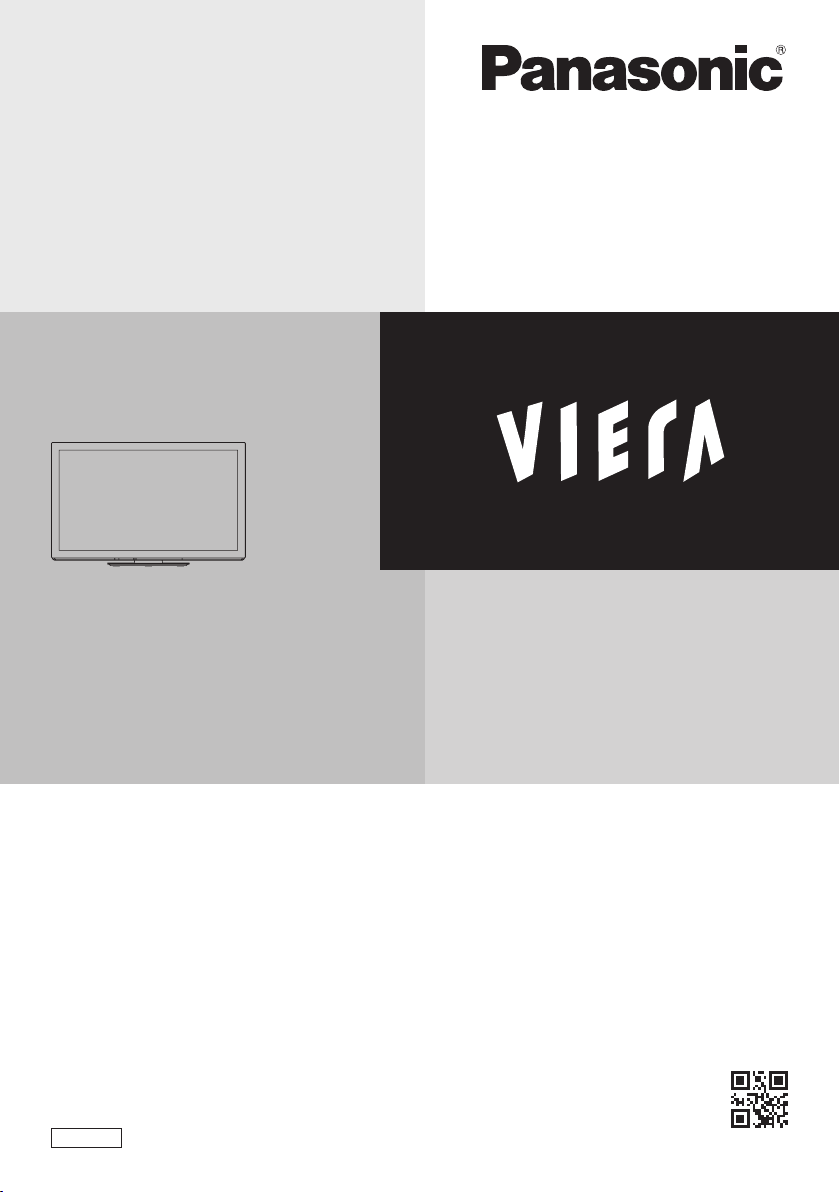
T
Bruksanvisninger
Plasma TV
M odellnr.
TX-P55VT30Y
TX-P65VT30Y
T akk for at du har kjøpt dette Panasonic-produktet.
L es denne bruksanvisningen grundig før du bruker produktet, og oppbevar den
for senere bruk.
B ildene som er brukt i denne bruksanvisningen er kun for illustrasjonsformål.
V ennligst se i det Pan-europeiske garantikorte
din lokale Panasonic forhandler for assistanse.
Norsk
t hvis du har behov for å kontakte
QB0E2150G
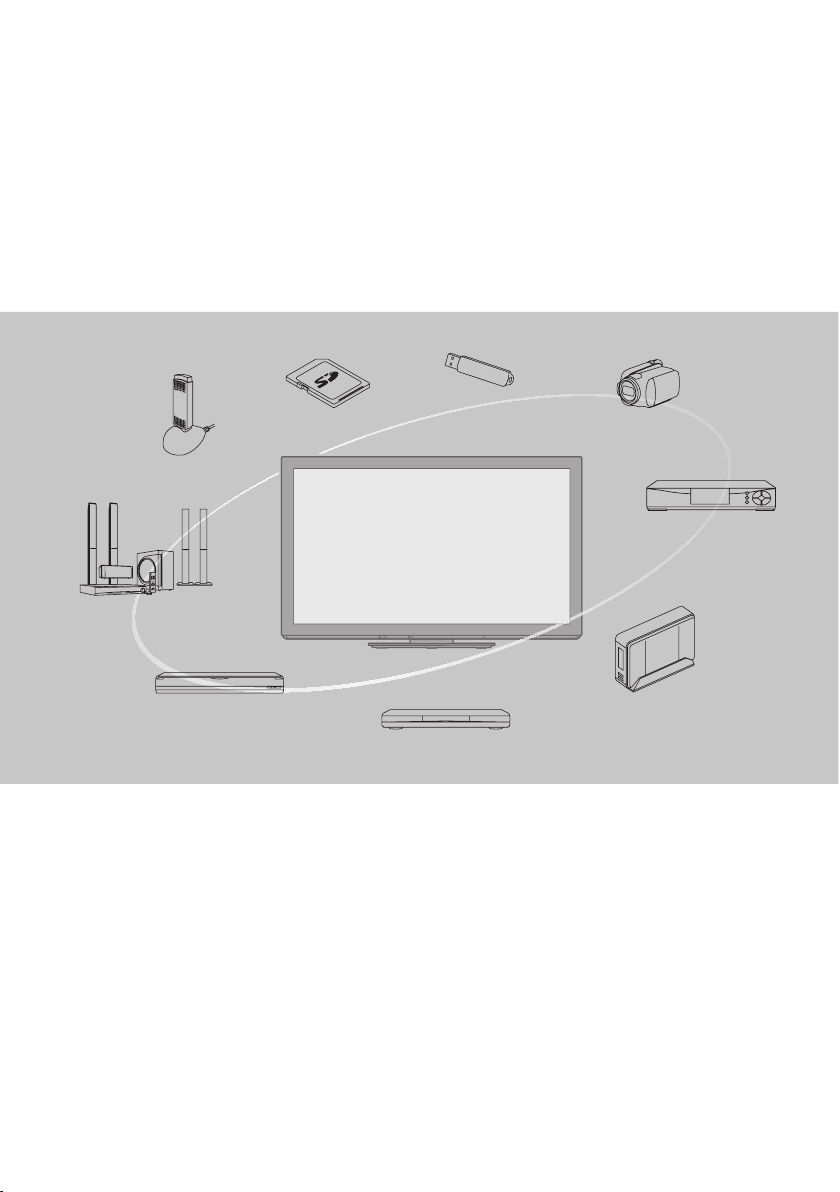
O pplev et fantastisk nivå av multimedia-
begeistring
Nyt et vidt spekter av multimedia
SD-kort
N ettverk
F orsterker med
høyttalersystem
DVD-opptaker
VCR
Merknader vedrørende DVB- / datasendings- / IPTV-funksjoner
D enne TV-en er designet for å etterkomme standardene (fra og med august, 2010) til DVB-T (MPEG2 og MPEG4-AVC(H.264))
•
digitale bakkesendte tjenester, DVB-C (MPEG2 og MPEG4-AVC(H.264)) digitale kabeltjenester og DVB-S (MPEG2 og MPEG4AVC(H.264)) digitale satellittjenester.
Hør med en lokal forhandler om DVB-T- eller DVB-S-tjenester er tilgjengelig for ditt område.
Hør med leverandøren av kabeltjenesten om DVB-C-tjenester kan brukes med dette TV-apparatet.
D et er ikke sikkert at dette TV-apparatet virker som det skal hvis signalene ikke oppfyller standardene for DVB-T, DVB-C eller
•
DVB-S.
D et er ikke sikkert at alle funksjoner er tilgjengelige. Dette avhenger av land, område, kringkaster, tjenesteleverandør og
•
satellitt.
Ikke alle CI-moduler virker riktig med dette TV-apparatet. Kontakt tjenesteleverandøren angående tilgjengelig CI-modul.
•
D et er ikke sikkert at dette TV-apparatet virker riktig med en CI-modul som ikke er godkjent av tjenesteleverandøren.
•
T illeggsavgifter kan bli lagt til. Dette avhenger av tjenesteleverandøren.
•
K ompatibilitet med fremtidige tjenester garanteres ikke.
•
Du finner oppdaterte opplysninger om tilgjengelige tjenester på følgende nettsted. (Kun engelsk)
•
http://panasonic.jp/support/global/cs/tv/
U SB enhet
DVD-spiller
Blu-ray-spiller
V ideokamera
U SB-harddisk
2
Set-top boks
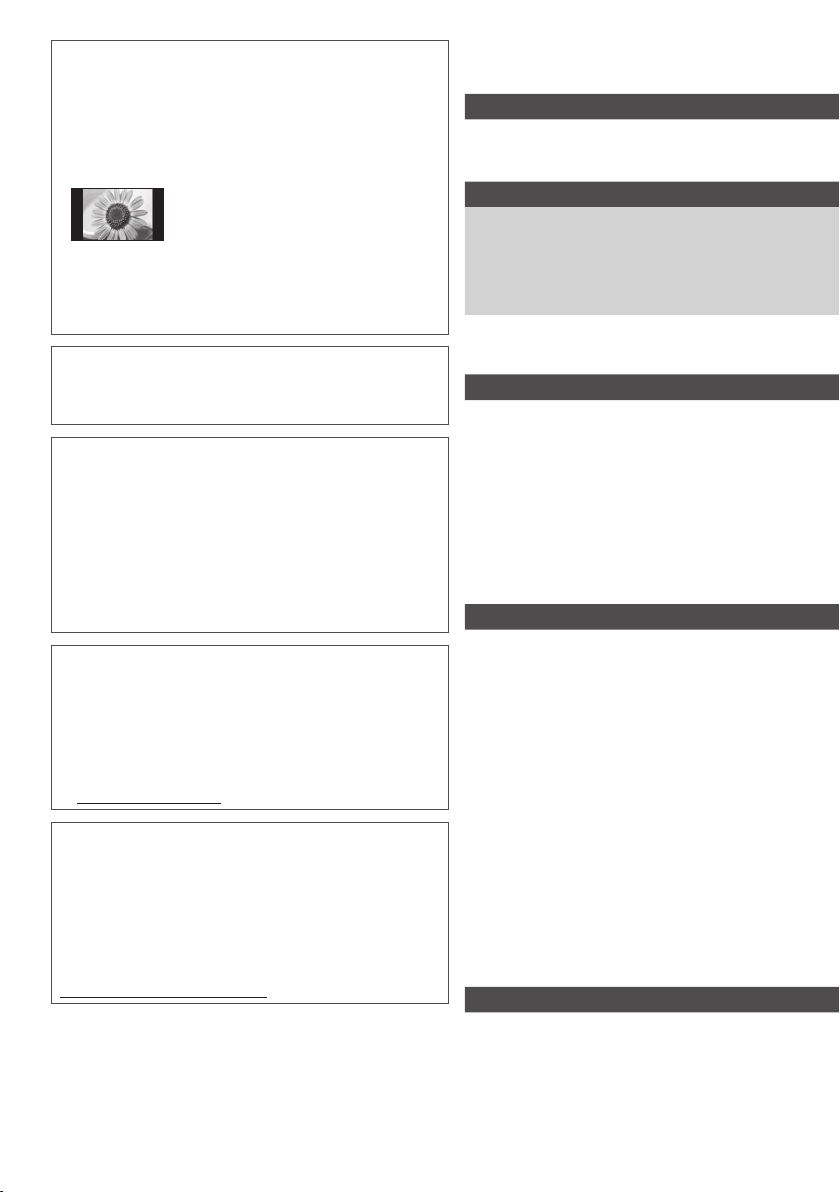
Ikke vis et stillbilde over lengre tid
D ette får bildet til å bli værende igjen på plasmaskjermen
(“bildelagring”). Dette betraktes ikke som en funksjonsfeil, og
dekkes ikke av garantien.
Typiske stillbilder
Programnummer og andre logoer
•
B ilde vist i 4:3
•
V ideospill
•
D atamaskinbilde
•
F or å unngå bildelagring senkes kontrasten automatisk etter
noen få minutter, så fremt ingen signaler er sendt, eller ingen
operasjoner er foretatt. (s.118)
P anasonic garanterer ikke funksjonen eller ytelsen til
periferienheter som er produsert av andre produsenter, og
vi anerkjenner intet erstatningsansvar for skade som skyldes
funksjon eller ytelse for bruk av slikt utstyr fra andre produsenter.
O pptaket og avspillingen av innholdet på denne eller
noenannen innretning kan kreve tillatelse fra eieren av
opphavsretten eller andre slike rettigheter til dette innholdet.
Panasonic har ingen myndighet til og innvilger ingen tillatelse
til og frasier seg uttrykkelig alle rettigheter, evne eller hensikt til
å anskaffe slik tillatelse på dine vegne. Det er ditt ansvar å sikre
at din bruk av denne eller noen annen innretning overholder
de gjeldende opphavsrettslige lovene i ditt land. Vennligst
se lovverket for mer informasjon om de relevante lovene og
forskriftene som er omfattet eller ta kontakt med eieren av
rettighetene til innholdet du ønsker å ta opp eller spille av.
D ette produktet er lisensiert under AVC patentporteføljelisens for
personlig og ikke-kommersiell bruk av en forbruker, for å (i) kode
video i overensstemmelse med AVC-standarden (“AVC Video”)
og/eller (ii) for å dekode AVC-video som er blitt kodet av en
forbruker på personlig ogikke-kommersiell basis, og/eller som er
blitt ervervet fra en videoleverandør som er lisensiert for å levere
ACV-video. Ingen tillatelse gis til eller innbefatter annet bruk.
T illeggsinformasjon kan fås fra MPEG LA, LLC.
Se http://www.mpegla.com.
ROVI CORPORATION OG/ELLER TILKNYTTEDE SELSKAPER ER PÅ
INGEN MÅTE ANSVARLIG FOR NØYAKTIGHETEN MED HENSYN TIL
INFORMASJON OM PROGRAMPLANER GITT AV GUIDE PLUS+SYSTEMET. IKKE I NOE TILFELLE SKAL ROVI CORPORATION OG/
ELLER TILKNYTTEDE SELSKAPER VÆRE ANSVARLIG FOR ETHVERT
BELØP SOM FØRER TIL TAP AV FORTJENESTE, FORRETNINGSTAP,
ELLER FOR INDIREKTE, SPESIELLE ELLER FØLGEMESSIGE SKADER
I FORBINDELSE MED ELLER BRUK AV ENHVER INFORMASJON,
UTSTYR ELLER TJENESTER RELATERT TIL GUIDE PLUS+-SYSTEMET.
http://www.europe.guideplus.com/
A pparatet må tilkoples jordet stikkontakt.
U tstyr som er koplet til beskytt
annet jordtilkoplet utstyr – og er tilkoplet et kabel-TV nett, kan
forårsake brannfare.
F or å unngå dette skal det ved tilkopling av utstyret til kabel-
nettet installeres en galvanisk isolator mellom utstyret og kabel-TV
nettet.
elsesjord via nettplugg og/eller via
TV
Innhold
Må for all del leses
Sikkerhetsforholdsregler ·······················································4
V edlikehold ·················································································5
Veiledning for hurtigstart
T ilbehør / Tilleggsutstyr ························································· 6
Å identifisere betjeningsfunksjoner ··································9
B asistilkobling ········································································ 11
Automatisk kanalsøk ···························································· 13
Hygg deg med TV-en din!
Grunnleggende funksjoner
Bruke “VIERA Connect” ························································18
Å se på T V ················································································· 19
Å bruke T V Guide ··································································· 23
Å se på teletekst ····································································· 26
Å se på eksterne inndata ···················································· 28
Se på 3D-bilder ······································································· 30
Hvordan bruke VIERA TOOLS ············································ 38
Hvordan bruke menyfunksjonene ·································· 39
Avanserte funksjoner
R e -innstilling fra Oppsett ··················································· 49
I nnstilling og redigering av kanaler ································ 53
T imer for program ································································· 58
B arnelås····················································································· 60
I nngangsetiketter ·································································· 62
Å bruke felles grensesnitt ··················································· 63
F abrikkinnstilling ··································································· 64
Å oppdatere TV-programvaren ········································65
Flervindu
··················································································· 66
Avanserte bildeinnstillinger ·············································· 67
U SB-harddisk- / SD-kortopptak ········································70
Bruke Media Player ······························································· 75
Bruke Nettverkstjenester (DLNA / VIERA Connect)
L inkfunksjoner (Q-Link / VIERALink) ······························ 99
Eksternt utstyr ······································································108
·········88
Ofte stilte spørsmål etc.
T eknisk informasjon····························································111
Ofte stilte spørsmål ·····························································118
L isens ······················································································· 121
Spesifikasjoner ····································································· 122
3

Sikkerhetsforholdsregler
Advarsel
Sikkerhetsforholdsregler
Behandling av nettplugg og nettkabel
Sett nettpluggen helt inn i stikkontakten. (Hvis nettpluggen er løs, kan dette generere varme og forårsake brann.)
•
F orsikre deg om at nettpluggen er lett tilgjengelig.
•
F orsikre deg om at jordingskontakten på nettpluggen er skikkelig festet for å motvirke elektrisk støt.
•
•
E t apparat med KLASSE I konstruksjon skal være koblet til en stikkontakt med en beskyttende jordtilkobling.
Ikke berør nettpluggen med våte hender. (Dette kan forårsake elektrisk støt.)
•
Ikke beskadige nettkabelen. (En beskadiget nettkabel kan forårsake brann eller elektrisk støt.)
•
•
Ikke flytt TV-en med kabelen innplugget i stikkontakten.
•
Ikke plasser tunge gjenstander på kabelen, og heller ikke plasser kabelen i nærheten av gjenstander med høy
temperatur.
•
Ikke vreng eller bøy kabelen voldsomt. Heller ikke må du strekke den.
•
Ikke trekk i kabelen. Hold i selve nettpluggen når du frakobler nettkabelen.
•
Ikke bruk en beskadiget nettplugg eller stikkontakt.
Hvis du oppdager
noe unormalt, må du
øyeblikkelig trekke ut
nettpluggen !
Strømkilde
D ette TV-apparatet er beregnet for bruk med 220–240 volt
•
vekselstrøm, 50/60 Hz.
Ikke ta av deksler, og IKKE endre noe i TVapparatet selv
Fjernsynets bakre panel må ikke fjernes for å unngå
•
kontakt med delene som er under spenning. Det finnes
ikke noen deler innesom kan repareres av brukeren.
(Komponenter med høy spenning kan forårsake alvorlig
elektrisk støt.)
Få T V-en ettersett, justert eller reparert hos din lokale
•
Panasonic forhandler.
Unngå direkte sollys og andre varmekilder
U nngå å utsette TV-en for direkte sollys og andre
•
varmekilder.
For å forhindre brann,
la aldri stearinlys eller
annen åpen flamme
være i nærheten av TVapparatet.
Vekselstrøm
220-240 V,
50 / 60 Hz
Ikke utsett apparatet for regn eller ekstrem
fuktighet
F or å unngå skader som kan føre til elektriske støt eller
•
til brann, må ikke dette fjernsynsapparatet utsettes
for regn eller ekstrem fuktighet. Det må ikkeplasseres
væskebeholdere overfor apparatet, som f. eks.vaser.
Fjernsynsapparatet må heller ikke utsettes for dryppende
eller flytende vann.
Ikke stikk fremmedlegemer inn i TVapparatet
Se til at ingen gjenstander kommer inn i TV-apparatet
•
gjennom luftehullene. (Resultatet kan bli brann eller
elektrisk støt.)
Ikke plasser TV-en på skrånende eller
ustabile overflater, og pass på at TV-en ikke
henger over kanten av sokkelen
TV-en kan falle av eller velte over ende.
•
Bruk kun understell / monteringsutstyr som
er tilpasset formålet
Bruk av ikke-godkjente sokler eller annen festeanordning
•
kan føre til at apparatet blir ustødig og at det derigjennom
oppstår personskader. Få din lokale Panasonic forhandler
til å ta seg av oppsettingen.
Bruk godkjent sokkel (s.7) / godkjente veggkonsoller (s.6).
•
Ikke la barn håndtere SD-kort
SD-kort kan, som andre små gjenstander, svelges av små
•
barn. Ta ut SD-kort straks etter bruk og oppbevar dem
utenfor rekkevidde for barn.
4
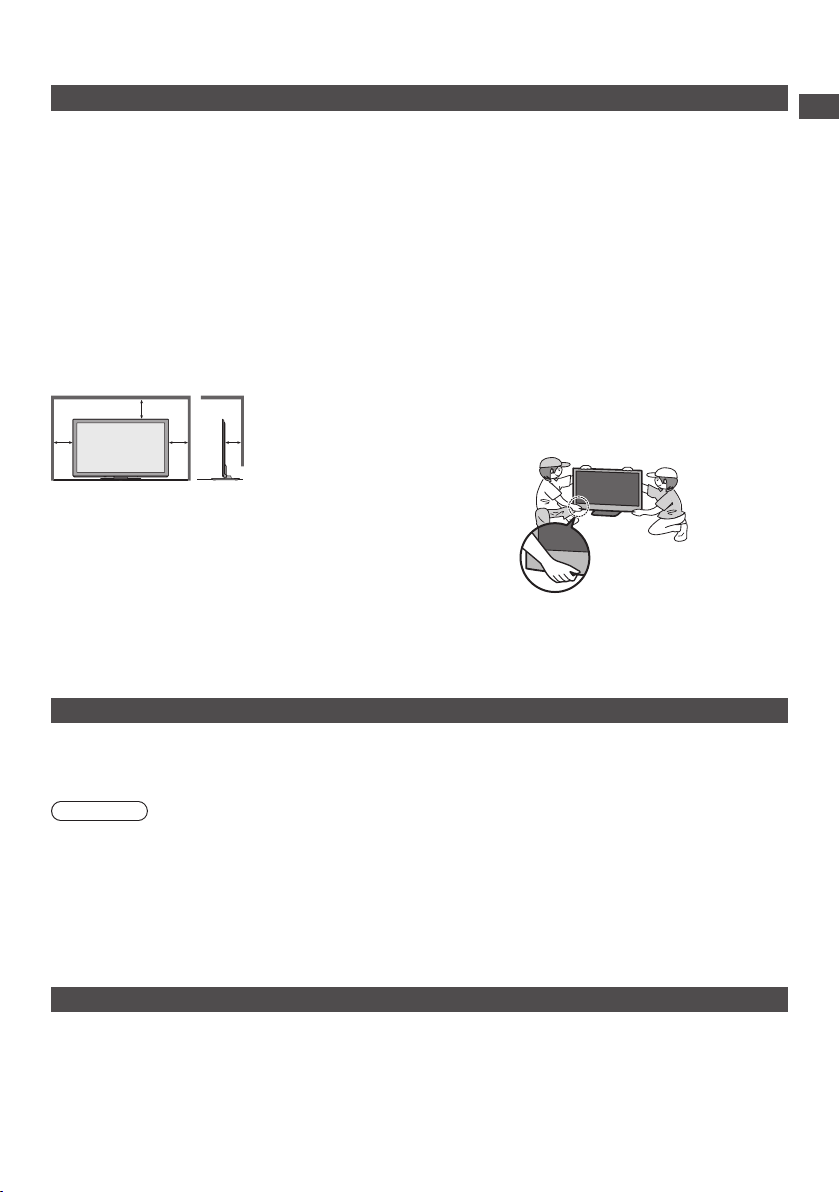
Forsiktig
Trekk ut nettkabelen når du rengjør TV-en
R engjøring av et strømførende TV-apparat kan forårsake
•
elektrisk støt.
Hvis TV-apparatet ikke skal brukes over en
lengre periode, trekkes hovedledningen ut
D enne TV-en vil forbruke noe strøm selv i Av-modus, så
•
lenge nettpluggen er koblet til en aktiv stikkontakt.
Transporter kun i opprett posisjon
Hvis du transporterer TV-apparatet med skjermpanelet
•
vendt opp eller ned, kan de interne kretsene bli skadet.
La det være tilstrekkelig med plass for
strålingsvarme rundt TV-en
M inimum avstand
10
10
10
Når du bruker
•
understellet, må det
være avstand mellom
undersiden av TV-en og
7
gulvoverflaten.
I tilfelle du bruker
•
en veggkonsoll, må
(cm)
du rette deg etter
bruksanvisningen som
hører til.
Vedlikehold
Ikke blokker de ventilasjonshettene på
baksiden
D ersom ventilasjonsanlegget er gjentettet av gardiner,
•
aviser, duker osv., kan dette forårsake overoppheting,
brann eller personskader som følge av elektrisk sjokk.
Utsett ikke ørene dine for overdreven støy
fra hodetelefoner
Du kan pådra deg uhelbredelig hørselsskade.
•
Ikke legg press på eller trykk mot
skjermpanelet
D ette kan forårsake skade og personskade.
•
TV-en er tung. Håndter TV-en med minst
to personer. Bær som anvist for å unngå
skader pga. at TV-en tipper over eller faller
ned.
Sikkerhetsforholdsregler | Vedlikehold
Først må nettpluggen trekkes ut fra stikkontakten.
Skjermpanel, Kabinett, Understell
Vanlig renhold:
Tør k forsiktig over skjermpanelet, kabinettet og
sokkelen med en myk klut for å fjerne skitt og
fingermerker.
Forsiktig
Ikke bruk harde kluter, og ikke gni for hardt på overflaten. Dette kan sette merker i overflaten.
•
Vær forsiktig så flatene på enheten ikke utsettes for vann eller rengjøringsmidler. Væske i TV-apparatet kan føre til
•
produktfeil.
Ikke utsett overflaten for insektmidler, løsemidler, tynner eller andre flyktige stoffer. Dette kan redusere kvaliteten på
•
overflaten og føre til avskalling av lakken.
Skjermpanelets overflate har blitt spesielt behandlet, og kan lett beskadiges. Ikke trom eller skrap på overflaten med
•
neglene eller andre harde gjenstander.
Sørg for at kabinettet og sokkelen ikke er i kontakt med gummi- eller PVC-stoffer i lengre tid. Dette kan redusere kvaliteten
•
på overflaten.
Vanskelig smuss:
Fukt en myk klut med rent vann eller et utvannet, nøytralt
rengjøringsmiddel (1 del rengjøringsmiddel til 100 deler vann). Vri
deretter kluten og tørk av overflaten. Tørk til slutt bort all fukt.
Nettplugg
Tør k av nettpluggen med en tørr klut med jevne mellomrom. Fuktighet og støv kan føre til brann eller elektrisk støt.
5
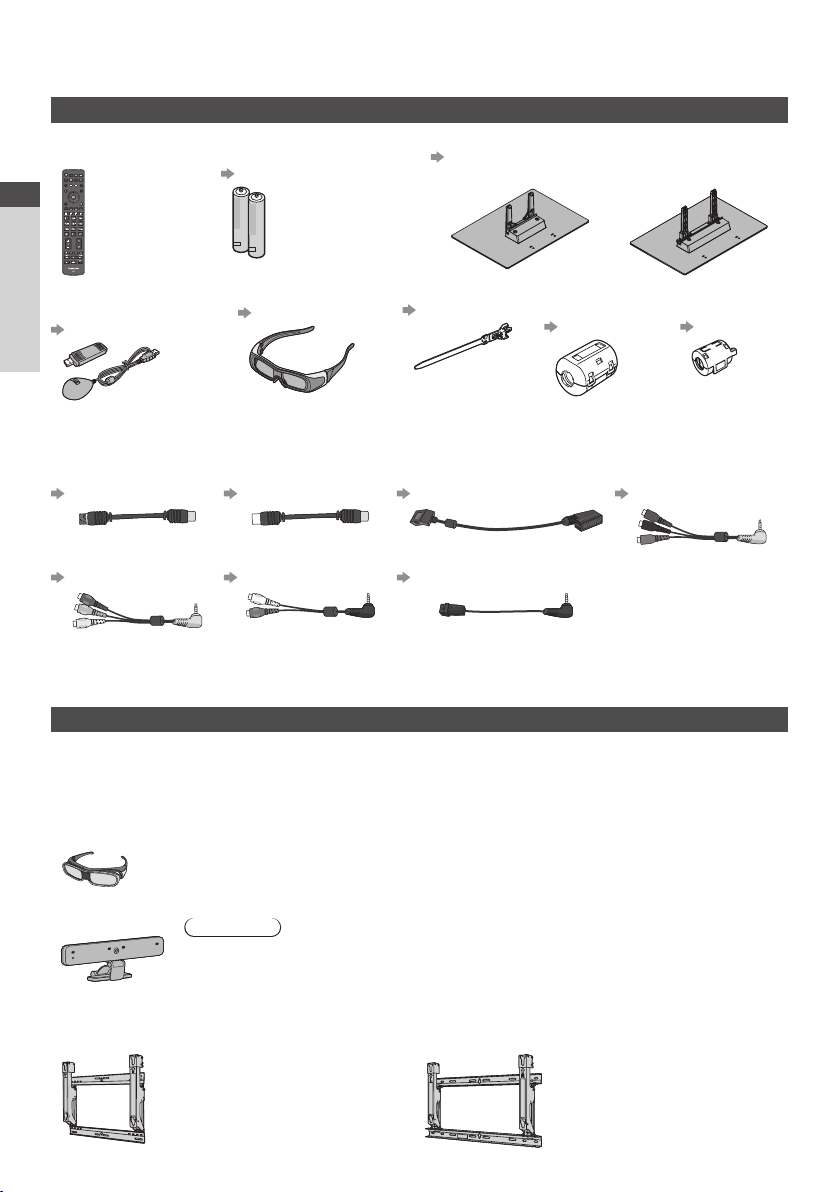
Tilbehør / Tilleggsutstyr
Standard tilbehør
Fjernkontroll
•
Veiledning for hurtigstart
N2QAYB000593
Batterier til fjernkontrollen (2)
R6
•
(s. 7)
Understell
(s. 7)
(TX-P55VT30Y ) (TX-P65VT30Y )
Trådløs nettverksadapter og
plassering kun for denne
(s. 12 og s. 89)
Tilbehør / Tilleggsutstyr
Bruksanvisninger Pan Europeisk garantikort
Terminaladaptere
Satellittadapter
•
(s. 11, 108)
C omposite-adapter
•
(s. 108, 109)
D et er ikke sikkert at alt tilbehøret er samlet. Pass på så du ikke kaster noe av det utilsiktet.
•
D ette produktet inneholder potensielt farlige deler (som plastposer), som ved et uhell kan pustes inn eller bli svelget av små
•
barn. Oppbevar disse delene utenfor rekkevidden til mindre barn.
3D-brillesett (2)
(s. 31)
RF-adapter
•
(s. 11, 12, 108)
Lydadapter
•
(s. 109)
Festeklemme
(s. 11)
SCART-adapter
•
(s. 11, 12, 108)
O ptisk digitallydadapter
•
(s. 109)
Ferritkjerne (2)
( Stor størrelse)
(s. 12, 109)
Bruk ferrittkjernene for å oppfylle EMC-
standarden.
KOMPONENT-adapter
•
(s. 108)
Ekstrautstyr
V ennligst kontakt din nærmeste Panasonic-forhandler for å kjøpe det anbefalte ekstra tilbehøret. Dersom du ønsker mer
informasjon, kan du lese håndboken for det valgfrie tilbehøret.
3D-brillesett
(Batteritype) (Oppladbar type)
TY-EW3D10E
•
Kommunikasjonskamera
TY-CC10W
•
Skruehull for veggkonsoll
TY-WK5P1RW (TX-P55VT30Y)
•
TY-EW3D2LE
•
TY-EW3D2ME
•
TY-EW3D2SE
•
Forsiktig
D ette kameraet kan brukes på VIERA Connect (s. 18, 98).
•
L es også håndboken for kameraet.
•
Avhengig av området, kan det hende at dette ekstrautstyret ikke er tilgjengelig.
•
F or mer informasjon, forhør deg med din lokale Panasonic-forhandler.
H ellevinkel for denne TV-en:
•
0 (vertikal) til 15 grader
a : 500 mm
b : 300 mm
Hvis du i trenger 3D-briller i tillegg, må du kjøpe dette tilbehøret.
•
Flere opplysninger (kun på engelsk) :
•
http://panasonic.net/avc/viera/3d/eu.html
TY-WK6P1RW (TX-P65VT30Y)
•
H ellevinkel for denne TV-en:
•
0 (vertikal) til 10 grader
a : 684 mm
b : 300 mm
6
Ferritkjerne
(Liten størrelse)
(s. 110)

TV-ens bakside
a
b
( Sett fra siden)
uehull for veggkonsoll
Skr
Advarsel
Bruk av andre veggkonsoller eller montering av veggkonsoller selv, kan medføre fare for personskade og produktskade. For
•
å opprettholde enhetens sikkerhet og ytelse, må du passe på å be forhandleren din eller en lisensiert kontraktør om å sikre
veggkonsollene. Garantien gjelder ikke for skader som skyldes montering utført av ukvalifiserte personer.
L es instruksjonene som følger med tilbehøret, og sørg for at TV-apparatet er godt sikret mot å falle ned.
•
Håndter TV-en forsiktig under installering, fordi det kan forårsake skade på produktet om det utsettes for slag eller andre
•
belastninger.
Vær forsiktig når du fester veggkonsoller til veggen. Forsikre deg alltid om at det ikke er elektriske kabler eller rør i veggen, før
•
du henger opp konsollen.
Skulle du ikke bruke fjernsynsapparatet over lengre tid, anbefalles det å demontere det fra hengestøtten for å unngå fall og
•
helseskader.
Skruelengde: minimum 10 mm,
maksimum 16 mm
Diameter : M8
Skrue for å feste TV til veggkonsoll
(følger ikke med TV-apparatet)
Sette inn / ta ut batterier i fjernkontrollen
Veiledning for hurtigstart
Tilbehør / Tilleggsutstyr
1
2
M erk deg hva
som er korrekt
polaritet (+ eller -)
Å pne ved å
trekke
H ake
Lukk
Forsiktig
F eilaktig installering kan forårsake batterilekkasje og korrosjon, noe som
•
kan føre til skade på fjernkontrollen.
Ikke blande gamle og nye batterier.
•
Ikke blande ulike typer batterier (slik som alkaliske - og manganbatterier).
•
Ikke bruk oppladbare (Ni-Cd) batterier.
•
Ikke brenn eller ta batteriene fra hverandre.
•
B atteriene må ikke utsettes for sterk varme, sollys, ild eller lignende.
Ikke demonter eller modifiser fjernkontrollen.
•
Sette på og ta av understellet
Advarsel
Ikke demonter eller modifiser understellet.
Hvis du gjør det, kan TV-en velte og beskadiges, noe som kan resultere i personskade.
•
Forsiktig
Ikke bruk andre sokler enn den som fulgte med denne TV-en.
Hvis du gjør det, kan TV-en velte og beskadiges, noe som kan resultere i personskade.
•
Ikke bruk understellet hvis det skulle bli vridd eller beskadiget.
Hvis du bruker understellet når det er beskadiget, kan resultatet bli personskade. Kontakt din nærmeste Panasonic forhandler
•
øyeblikkelig.
Under monteringen må du forsikre deg om at alle skruer er skikkelig strammet.
Hvis du ikke er påpasselig med å forsikre deg om at skruene er skikkelig strammet under monteringen, vil understellet ikke
•
være sterkt nok til å understøtte TV-en. Det kan derfor velte over ende, og resultatet kan bli personskade.
Sikre at TV-en ikke velter.
Hvis TV-en får et støt, eller barn klatrer opp på understellet med TV-en montert, kan TV-en velte, med personskade som
•
resultat.
Det er påkrevet med to eller flere personer til å installere og flytte TV-en.
Hvis det ikke er to eller flere personer til stede, kan TV-en mistes ned, med personskade som resultat.
•
Når du skal ta av understellet, må du ikke gjøre det på noen annen måte enn den som beskrives her.
Ellers kan TV-apparatet eller understellet velte eller skades, noe som også kan føre til personskade.
•
(s. 8)
7
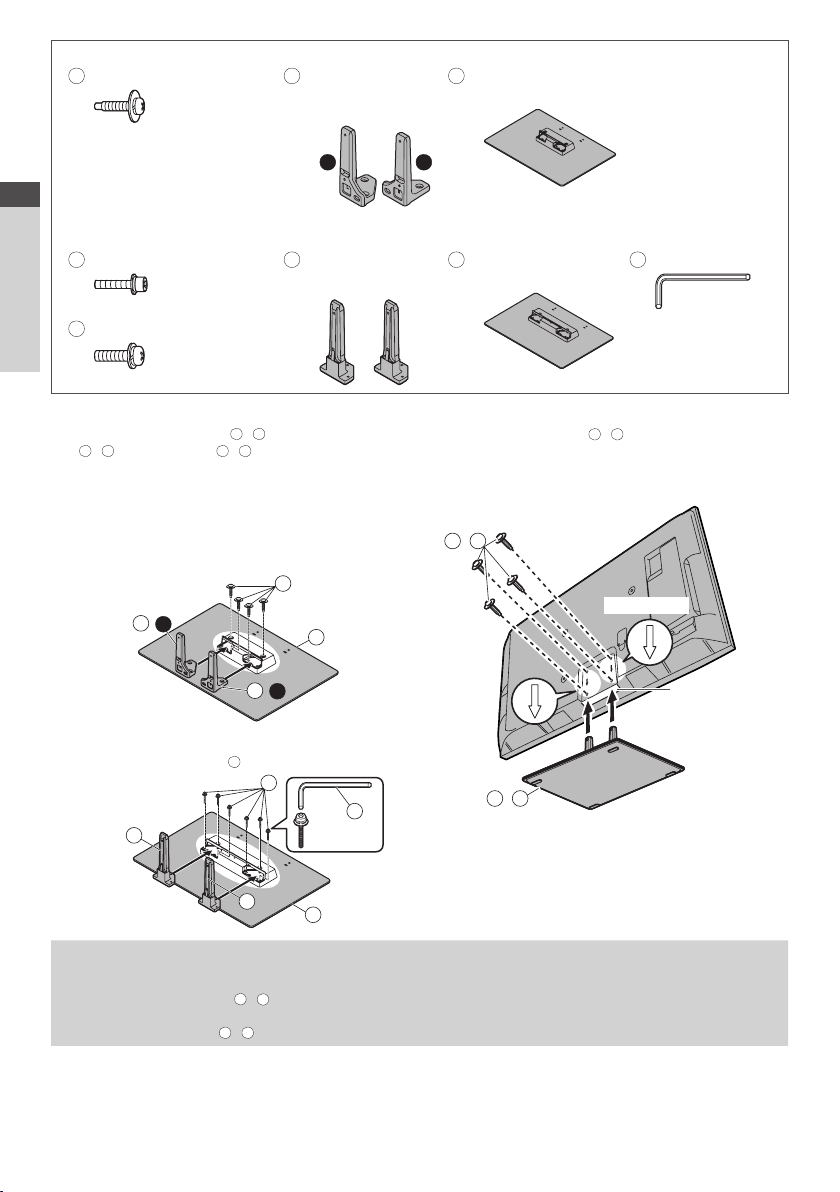
TX-P55VT30Y
A
Monteringsskrue (8)
M5 × 25
B
Stang (2)
L : TBL5ZA3107
•
R : TBL5ZA3108
•
C
Sokkel
TBL5ZX0059
•
Veiledning for hurtigstart
TX-P65VT30Y
D
Monteringsskrue (6)
E
Monteringsskrue (4)
Tilbehør / Tilleggsutstyr
Montering av understellet
1
Bruk monterringsskruene A / D til å feste stengene
B
/ F godt til sokkelen C / G.
F orsikre deg om at skruene er skikkelig strammet.
•
Hvis monteringsskruene tvinges i feil retning, vil
•
gjengene ødelegges.
(TX-P55VT30Y )
“L”- eller “R”-merket er stemplet foran på
•
stangen.
TX-P65VT30Y)
(
Bruk umbraconøkkelen H til å stramme skruene.
•
M5 × 30
M6 × 25
-
B
L
Front
F
L R
F
Stang (2)
TBL5ZA3125
•
2
A
C
-
B
R
D
H
G
Sokkel
TBL5ZX0171
•
Sikring av TV-en
Bruk monteringsskruene A / E til å feste ordentlig.
Trekk til de fire monteringsskruene løst først, deretter
•
trekker du dem til godt slik at de sitter trygt.
U tfør arbeidet på en horisontal og plan overflate.
•
EA
/
GC
/
( Sett nedenfra)
H
Umbraconøkkel
P ilmerke
Hull for
installering av
understellet
Front
Ta av understellet på TV-apparatet
Sørg for å ta av understellet på følgende måte når du skal bruke veggkonsollen eller pakke om TV-apparatet.
1 Skru ut monteringsskruene
2 Ta av understellet på TV-apparatet.
3 Skru monteringsskruene A / D fra stangen.
F
A
/ E fra TV-en.
G
8

Å identifisere betjeningsfunksjoner
Fjernkontroll
OK
8
B ekrefter valg
1
2
3
4
5
6
7
8
9
10
11
12
13
14
Hvilemodus På / Av - bryter
1
Slår TV-en på eller hvilemodus av
•
3D-knapp (s.35)
2
Bytter til visningsmodus mellom 2D og 3D
•
[Hoved meny] (s.39)
3
Trykk for å få tilgang til menyer for Bilde, Lyd, Timer
•
og Oppsett
Aspekt (s.22)
4
E ndrer bildeforhold
•
Lys
5
Lyser opp knappene (numerisk, dempe lyd, sist sett,
•
volum, kanal) i omkring 5 sekunder
[VIERA Link-meny] (s.103)
6
Informasjon (s.20)
7
V iser kanal - og programinformasjon
•
15
16
17
18
19
20
21
22
23
24
25
26
27
28
•
Trykk etter du har valgt kanalposisjoner, for å skifte
•
kanal hurtig.
V iser Kanalliste
•
[Tilleggsmeny] (s.21)
9
L ett alternativ innstilling for visning, lyd osv.
•
Tekst-TV (s.26)
10
Skifter til teletekst-modus
•
Undertitler (s.20)
11
V iser undertitler
•
Talltaster
12
Skifter kanal og teletekstsider
•
V elger bokstaver
•
Slår på TV-en når den er i hvilemodus (Hold inne i 1
•
sekund)
L y d a v
13
Slår “Lyd av” på eller av
•
Volum opp / ned
14
Valg av inngangsmodus
15
TV - bryter i DVB-S / DVB-C / DVB-T / Analog-modus
•
(s.19)
AV - skifter over til AV-inngangsmodus fra
•
inngangsvalglisten (s.28)
Direkte TV-opptak (s.101,103)
16
T ar opp program umiddelbart i DVD-opptaker / VCR
•
med Q-Link eller VIERALink-tilkobling
TV Guide (s.23)
17
[VIERA Connect] (s.18, 98)
18
V iser VIERAConnect startskjerm
•
VIERATOOLS (s.38)
19
V iser noen symboler for spesialfunksjoner, og gir lett
•
tilgang
Avslutt
20
Går tilbake til den vanlige visningsskjermen
•
Markørtaster
21
F oretar valg og justeringer
•
Tilbake
22
Går tilbake til den foregående menyen / siden
•
Fargete taster
23
(rød-grønn-gul-blå)
Brukes til valg, navigering og operering av diverse
•
funksjoner
Hold
24
Fryse / oppheve frysing (s.21)
•
O pprettholder den siste teletekstsiden (teletekst-
•
modus) (s.26)
Indeks (s.26)
25
Går tilbake til indekssiden for teletekst (teletekst-
•
modus)
Siste visning (s.22)
26
Skifter til forrige viste kanal eller inndatamodus
•
Kanal opp / ned
27
Operasjoner med tilkoblet utstyr
28
(s.29, 74, 76, 95, 106)
Veiledning for hurtigstart
Å identifisere betjeningsfunksjoner
9

T V
1
2
Veiledning for hurtigstart
3
4
Å identifisere betjeningsfunksjoner
CI-spor (s.63)
1
Spor til SD-kort (s.70, 75)
2
USB 3 port (s.70, 110)
3
HDMI1 - 4-terminal (s.110)
4
Valg av funksjon
5
[Lydstyrke] / [Kontrast] / [Lysstyrke] / [Farge] /
•
[Skarphet] / [Fargebalanse] (NTSC-signal) / [Bass]∗ /
[Diskant]∗ / [Balanse] / [Automatisk kanalsøk]
(s.49 - 52)
∗ [Musikk] eller [Tale] modus i lydmenyen
K anal opp / ned, Verdiendring (ved bruk av F-knappen),
6
skru fjernsynsapparatet på (trykk enten knappen i ca 1
sekund da i standby-modus)
12
Endrer inngangsmodus
7
5
6
7
9 10 11 8
Av / På- bryter for nettstrøm
8
Brukes for strømbryteren.
•
Hvis du slo av TV-apparatet med fjernkontrollen
forrige gang mens den var i hvilemodus, vil
TV-apparatet neste gang det slås på med
nettstrømbryteren også være i hvilemodus.
Mottaker av signaler fra fjernkontroll
9
D et må ikke plasseres hvilke som helst gjenstander
•
mellom fjernkontrollen og sensoren for fjernstyring
på fjernsynsapparatet.
C.A.T.S.(Contrast Automatic Tracking System) sensor
10
O ppfatter lysstyrke for å justere billedkvaliteten
•
når [Økonomimodus] i Bilde-menyen er satt til [På]
(s.41)
Strøm- og Timer-lysdioden
11
Rød : Hvilemodus
•
Grønn : På
Oransje : Timer for program På
Oransje (blinker) :
O pptak av Timerprogammering, Direkte TVopptak eller Ett-trykks opptak pågår
Rød med oransje blinking :
Standby med Timerprogrammering På, Direkte
TV-opptak eller Ett-try
LED blinker for å indikere at TV-en har mottatt en
•
kommando når fjernkontrollen brukes.
Infrarød sender for 3D-briller
12
Ikke plasser gjenstander mellom senderen og
•
3D-brillene.
kks opptak pågår
Å bruke skjermvisninger - Funksjonsveiledning
M ange av funksjonene på denne TV
Driftshåndbok
Funksjonsveiledningen vil hjelpe deg ved å bruke
fjernkontrollen.
Eksempel: [Lyd]
Hoved meny
E ndre
Lydmodus Musikk
Bilde
B ass
D iskant
Lyd
B alanse
H odet
Timer
Oppsett
V elg
elefon vol.
Surround
Auto-volumregulering
V olum korreksjon
TV avstand til veggen
V elger grunnleggende lydmodus
Avslutt
T ilbake
Driftshåndbok
-en kan en få tilgang til via menyen for skjermvisninger.
Hvordan bruke fjernkontrollen
Å pner hovedmenyen
Flytt markøren / velg menyvalg / velg fra en rekke
alternativer
Flytter markøren / justerer nivåer / velger fra et spekter
av valgmuligheter
G ir tilgang til menyen / larger innstillinger etter at det er
foretatt justeringer eller etter at valg er bekreftet
Går tilbake til
foregående meny
Av
Av
Over 30 cm.
Side opp
Side ned
1/2
0
0
0
11
0
Går ut av menysystemet,
og går tilbake
til den ordinære
visningsskjermen
Auto-power standby funksjon
TV-apparatet går automatisk i standby-modus under følgende forhold:
•
når ingen signaler er mottatt og ingen handlinger er utført i analog T V-modus de siste 30 minutter
•
[Av timer] er aktivert i timermenyen (s.21)
•
ingen handlinger er utfø
D enne funksjonen påvirker ikke opptaket av timerprogrammeringen, det direkte TV-opptaket og One Touch-opptaket.
•
rt i løpet av den faste tidsperioden som er valgt under [Automatisk standby] (s.44)
10
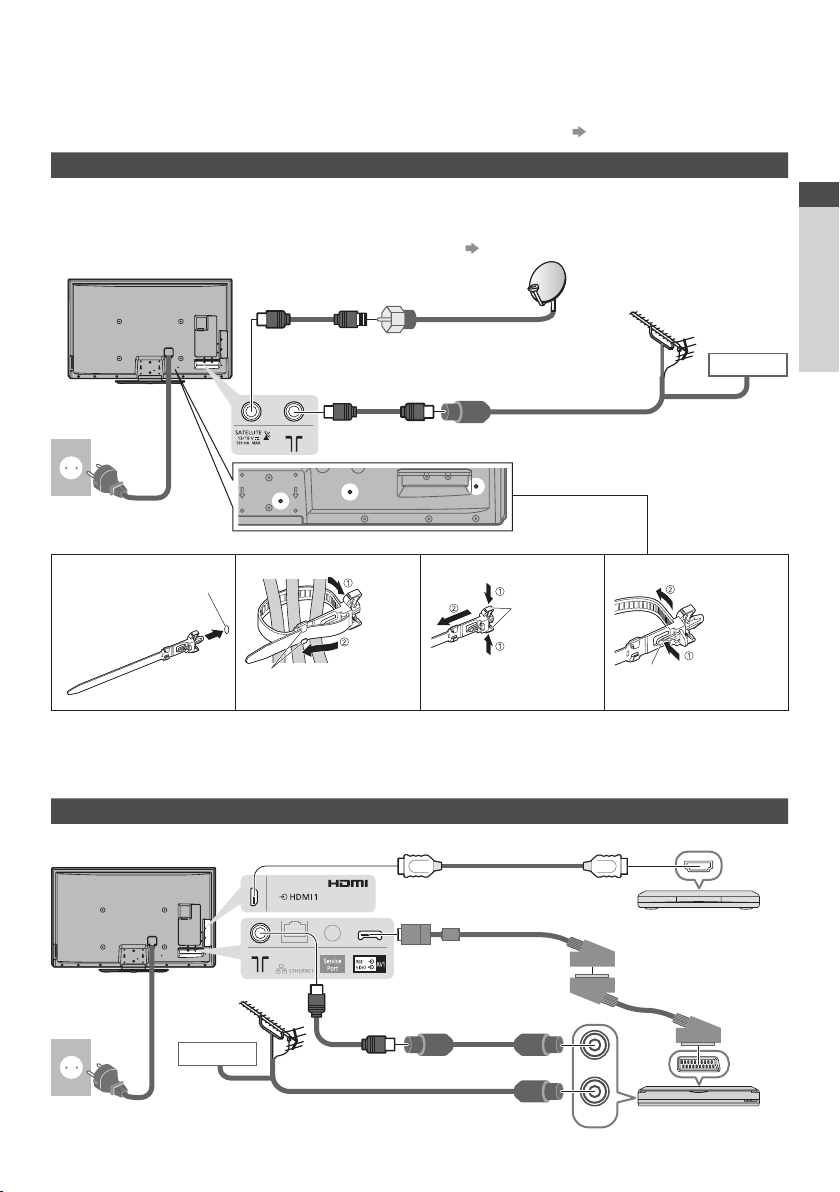
Basistilkobling
Eksternt utstyr og kabler som er vist følger ikke med denne TV-en.
V ennligst forsikre deg om at enheten er koblet fra nettkontakten før du fester eller kobler fra noen ledninger.
D et er noen begrensninger for plassering når det gjelder visning av 3D
Eksempel 1 Kobler til parabol eller antenne
Kun TV
F or å være sikker på at satellittparabolen er riktig installert kan du kontakte en forhandler.
Du kan også kontakte kringkastingsselskapet for de mottatte signalene for å få flere opplysninger.
•
V algbare satellitter og paraboljustering for kanalsøk av DVB-S kanaler (s.50)
•
TV-ens bakside
F or digitale satellittsendinger
•
Satellittadapter
(inkludert)
F or digitale kabelsendinger, digitale bakkesendinger
•
V ekselstrøm
220-240 V
50/60 Hz
Strømkabel
og analoge sendinger
RF-adapter
(inkludert)
■ Festeklemme (Standard tilbehør / festet til strømkabelen)
Fest festeklemmen Bunting av kablene Å fjerne fra TV-en: For å løsne:
Sett
festeklemmen
inn i et hull
Ikke bind sammen satellittkabelen, RF-kabelen og strømledningen (kan forårsake et forvrengt bilde).
•
F est kablene med festeklemmer slik som nødvendig.
•
Når du bruker det valgfrie tilleggsutstyret, må du rette deg etter bruksanvisningen for montering av utstyret for å feste
•
kablene.
hull
hekter
Sett
tuppen
inn i
hektene
-bilder. For detaljer (s. 30, 37)
Satellittkabel
smekklås
Skyv på begge
sidesmekklåsene
Satellittparabol
Bakkeantenne
RF-kabel
k nott
H old press på
knotten
Kabel
Veiledning for hurtigstart
Basistilkobling
Eksempel 2 Å koble til DVD-opptaker / VCR og spiller
TV, DVD-opptaker / VCR og spiller
TV-ens bakside
Fullkablet
HDMI-kompatibel kabel
SCART-adapter
(inkludert)
V ekselstrøm
220-240 V
50/60 Hz
Strømkabel
Bakkeantenne
Kabel
RF-adapter
(inkludert)
RF-kabel
RF-kabel
Spiller /
3D-kompatibel spiller
Fullkablet SCART-kabel
RF OUT
RF IN
DVD-opptaker eller VCR
11
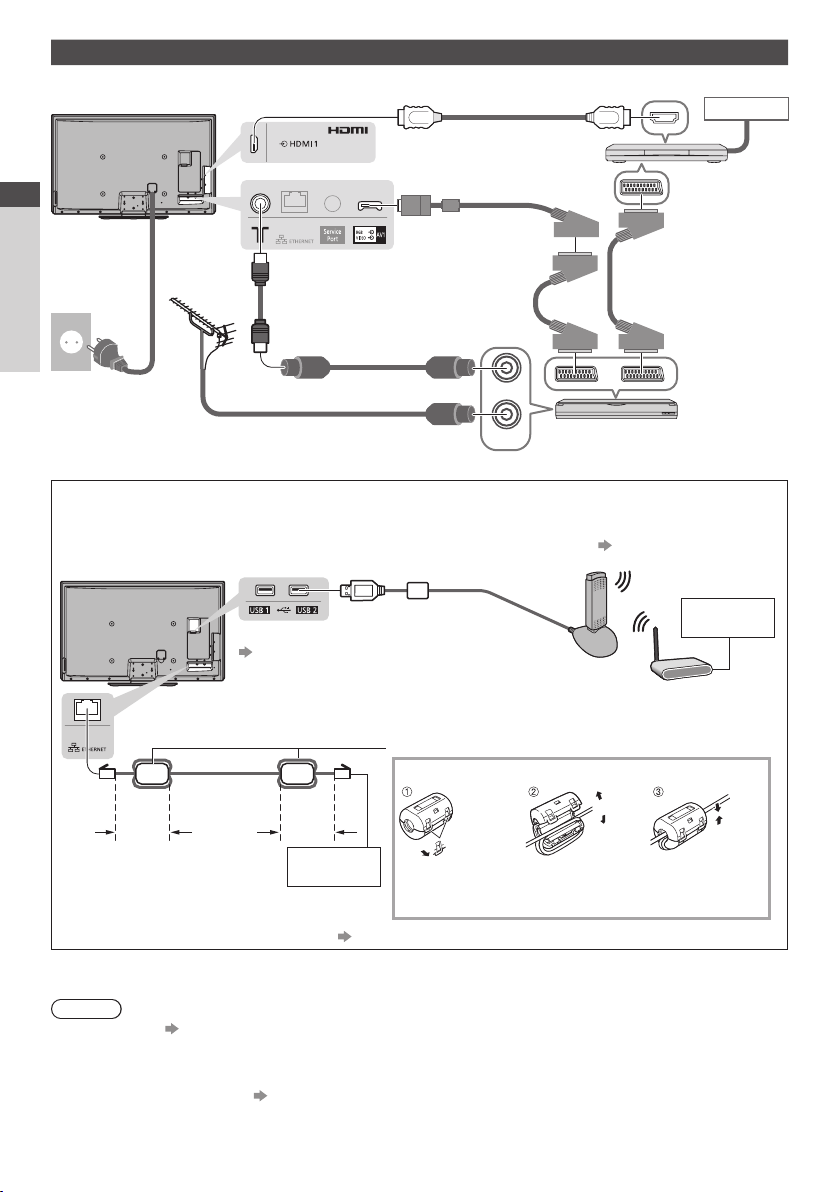
Eksempel 3 Å koble til DVD-opptaker / VCR og set-top boks
TV, DVD-opptaker / VCR og set-top boks
TV-ens bakside
Fullkablet HDMI-kompatibel
kabel
Veiledning for hurtigstart
V ekselstrøm
220-240 V
50/60 Hz
Bakkeantenne
RF-adapter
(inkludert)
SCART-adapter
(inkludert)
Fullkablet
SCART-kabel
Kabel
Set-top boks
Fullkablet
SCART-kabel
Basistilkobling
Strømkabel
RF-kabel
RF-kabel
RF OUT
RF IN
DVD-opptaker eller VCR
■ Tilkobling til nettverksmiljøet (Nettverkstilkoblinger)
F or å aktivisere nettverkstjeneste funksjonene (VIERA Connect, o.l.) må du koble TV-en til et bredbåndsnett miljø.
Hvis du ikke har bredbåndsnettverkstjenester, ta kontakt med din forhandler for hjelp.
•
K oble til med LAN-kabel (kabeltilkobling) eller Trådløs LAN-Adapter (Trådløs tilkobling).
•
O ppsett av nettverkstilkoblingen vil starte etter kanalsøket (ved førstegangsbruk av T V-en) (s. 14 - 16)
•
TV-ens bakside
Kabeltilkobling
M indre
enn
10cm
F or mer informasjon om nettverkstilkoblinger (s. 89)
•
Trådløs tilkobling
Trådløs nettverksadapter og plassering kun for denne
“Standard tilbehør” (s. 6)
Sett den trådløse nettverksadapteren rett og fullstendig
•
inn i porten.
K oble til USB-port 1 eller 2.
•
F errittkjerne - stor (inkludert)
N ettverkskabel
M indre
enn
10cm
I nternettmiljø
Installere ferrittkjernen
Trekk tilbake
tappene
(på to plasser)
V ikle kabelen to
ganger
I nternettmiljø
T ilgangspunkt
Trykk kabelen
gjennom og lukk
Merk
Se på 3D-innhold (s. 30)
•
K oble en DVD-opptaker / VCR som støtter Q-Link til TV-ens AV1 (s.101).
•
HDMI-kompatibelt utstyr kan kobles til HDMI-terminalene (HDMI1 / HDMI2 / HDMI3 / HDMI4) ved hjelp av en HDMI-kabel
•
(s.108).
Q-Link og VIERA Link forbindelse (s. 99, 100)
•
L es også håndboken til utstyret som er koblet til.
•
H old T V vekk fra elektronisk utstyr (video-utstyr, etc.) eller utstyr med en infrarød sensor. Ellers kan forvrengning av bilde / lyd
•
oppstår eller drift av annet utstyr kan forstyrres.
12
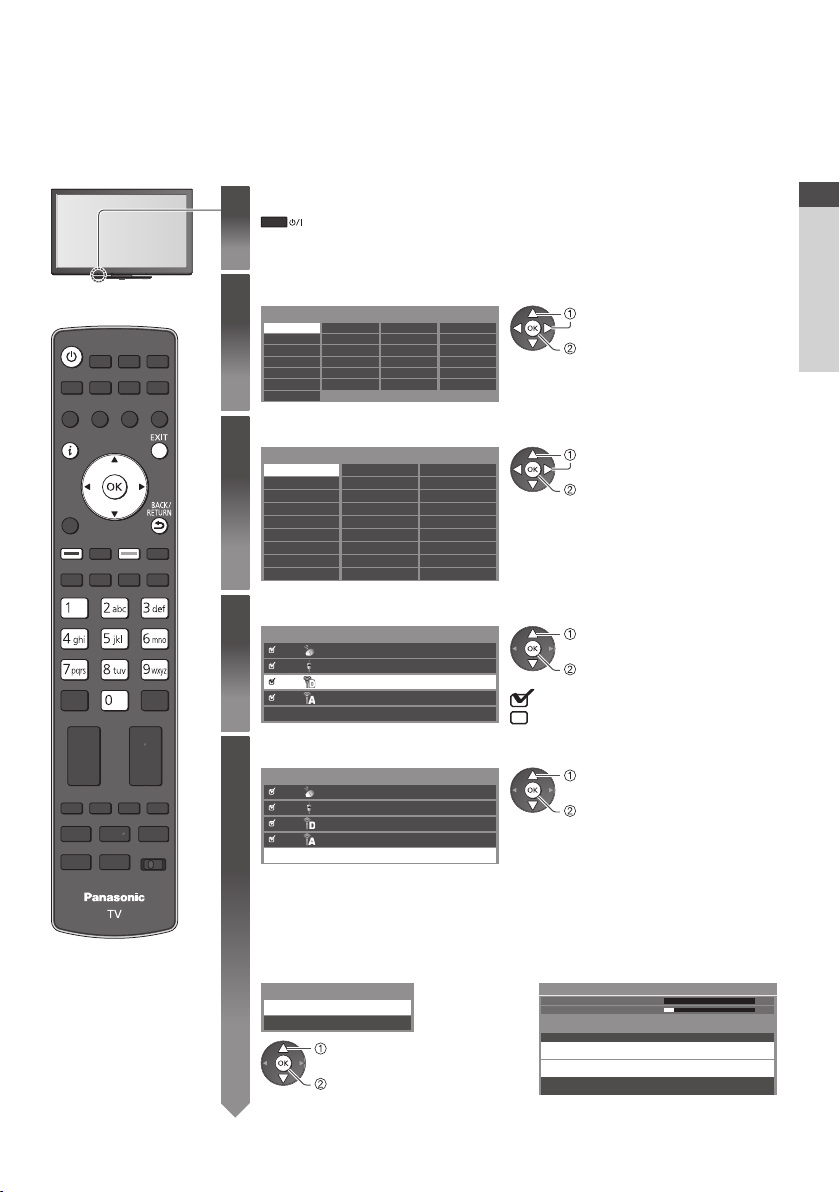
Automatisk kanalsøk
Å søke og lagre TV-kanaler automatisk.
D isse trinnene er ikke nødvendige hvis oppsettet har blitt ferdiggjort av din lokale forhandler.
•
V ennligst fullfør tilkoblinger (s.11, 12) og innstillinger (hvis nødvendig) på det tilkoblete utstyret før du starter Automatisk
•
kanalsøk. Med hensyn til detaljer angående innstillinger på det tilkoblete utstyret, må du lese bruksanvisningen til dette
utstyret.
Plugg TV-en inn i stikkontakten og slå på
1
2
3
4
5
D et tar noen sekunder før skjermbildet vises
•
Hvis den røde LED-lampen vises på TV-apparatet, skal du trykke på Hvilemodus
•
På / Av-bryteren i omtrent 1 sekund.
Velg språk
Menüsprache
Deutsch D anskPolskiSrpyski
E nglish Svenska č eština Hrvatski
Français N orsk Magyar Slovenščina
Italiano Suomi Slovenčina Latviešu
P ortuguês Еλληνικά RomânăLietuvių
N ederlands
Türkçe Български eesti keel
E spañol
velg
still inn
Velg landet ditt
Land
Tyskland D anmark Polen
Ø sterrike Sverige T sjekkia
Frankrike N orge U ngarn
I talia F inland Slovakia
Spania Luxemburg Slovenia
P ortugal Belgia Kroatia
Sveits N ederland Estland
M alta Ty
A ndorra H ellas A ndre
rkia L itauen
velg
•
still inn
Avhengig av hvilket land du velger, velger
du region eller lagrer PIN-koden for
barnelås (“0000” kan ikke lagres) ved å følge
instruksjonene på skjermen.
Velg modusen du vil stille inn
Valg av TV-signal
DVB-S
DVB-C
DVB-T
Analog
Start Automatisk kanalsøk
: søke (søke etter tilgjengelige kanaler)
: hopp over søking
velg
søk / hopp over søking
Velg [Start Automatisk kanalsøk]
velg
Valg av TV-signal
DVB-S
DVB-C
DVB-T
Analog
Start Automatisk kanalsøk
Automatisk kanalsøk vil begynne å søke etter TV-kanaler, og lagre disse.
•
L agrede kanaler og kanalrekkefølgen varierer avhengig av land, område,
kringkastingssystem og signalmottaksforhold.
Skjermbildet for automatisk kanalsøk varierer avhengig av landet du velger.
1 DVB-S Søkemodus 2 DVB-S Satellittsøk
Søkemodus
Gratiskanaler
Alle kanaler
velg modus
still inn
tilgang
Automatisk oppsett DVB-S
Satellitt
Status
D ette vil ta opptil 40 minutt(er).
Satellitt
Astra 19.2°E
Hot Bird 13°E
K ontrollerer LNB2
0% 100%
Trykk EXIT for å hoppe over satelittinstallasjon
Søker satellitt
Veiledning for hurtigstart
Automatisk kanalsøk
13
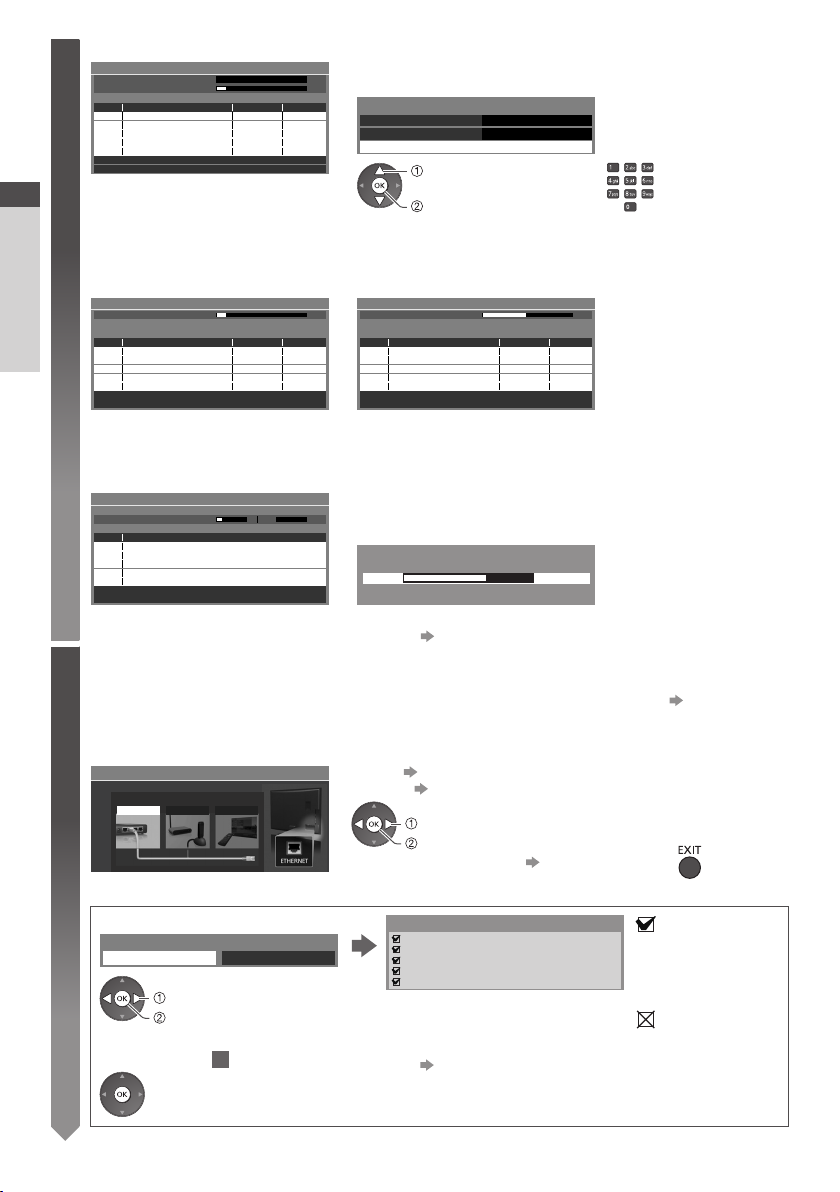
5
Veiledning for hurtigstart
Automatisk kanalsøk
6
3 [Automatisk oppsett DVB-S] 4 [Nettverksinnstillinger DVB-C]
Automatisk oppsett DVB-S
Satellitt
Status
D ette vil ta ca. 30 minutter.
Nr. K analnavn Type
CBBC Channel
1
BBC Radio Wales
2
E4
3
Gratis TV: 3 Betal TV: 0 Radio: 0
Astra 19.2° E
0% 100%
Søker
Gratis TV
Gratis TV
Gratis TV
Kvalit
100
100
100
Avhengig av hvilket land du velger, velger du kabelleverandør på
•
forhånd ved å følge instruksjonene på skjermen.
et
Nettverksinnstillinger DVB-C
Frekvens Auto
N ettverks-ID
Start Automatisk kanalsøk
velg
Auto
[Start Automatisk kanalsøk]
tilgang
N ormalt oppsett [Frekvens] og [Nettverks-ID] til [Auto].
Hvis [Auto] ikke er vist eller hvis nødvendig, skriv inn [Frekvens] og
[Nettverks-ID] spesifisert av din kabel-leverandør.
5 [Automatisk oppsett DVB-C] 6 [Automatisk oppsett DVB-T]
Automatisk oppsett DVB-C
Status
D ette vil ta ca. 3 minutter.
Nr. K analnavn Type
CBBC Channel
1
BBC Radio Wales
2
E4
3
Gratis TV: 3 Betal TV: 0 Radio: 0
0% 100%
Gratis TV
Gratis TV
Gratis TV
Søker
Kvalit
100
100
100
Automatisk oppsett DVB-T
Status
D ette vil ta ca. 3 minutter.
et
K anal Kanalnavn Type
CBBC Channel
62
BBC Radio Wales
62
E4
62
62 100Cartoon Nwk
Gratis TV: 4
Avhengig av hvilket land du velger, vises skjermbildet for kanalvalg
•
etter at Automatisk oppsett DVB-T hvis flere kanaler har samme logiske
CH 5 69
Gratis TV
Gratis TV
Gratis TV
B etal TV: 0
Gratis TV
Søker
R adio: 0
Kvalit
et
100
100
100
kanalnummer. Velg ønsket kanal eller lukk vinduet for automatiske valg.
7 [Automatisk oppsett analog] 8 Forhåndsinstille nedlasting
Automatisk oppsett analog
Søk
D ette vil ta ca. 3 minutter.
K anal Kanalnavn
CH 29
CH 33 BBC1
A nalog: 2
Oppsett av nettverkstilkobling
CH 2 78 41CC 1
Søker
Sett opp nettverkstilkoblingen for å aktivisere nettverkstjenestefunksjonene, slik som VIERA Connect, osv. (s.18, 88).
Sett opp en trådløs nettverksforbindelse ved bruk av den trådløse nettverksadapteren (inkludert). (s. 17)
•
V ennligst merk at dette TV-apparatet ikke støtter trådløse offentlige tilgangspunkter.
F orsikre deg om at alle nettverkstilkoblinger (s. 12) og nettverksmiljøer er fullført før du starter oppsettet.
•
Velg nettverkstype
Nettverksoppsett
V elg kablet eller trådløs
K ablet Trådløst
A ngi senere
Hvis Q-Link, VIERALink eller kompatibel opptaker med lignende teknologi
(s.101, 102) kompatibel opptaker er koblet til, kanal, språk, land / region
innstillingene automatisk lastet ned til opptakeren.
Sender forvalgsdata
V ennligst vent!
0% 100%
Fjernkontroll ikke tilgjengelig
H v is nedlasting mislykkes, kan du laste ned senere ved hjelp av Oppsett-
•
menyen. [Last ned] (s.45)
[Kablet] “Kabeltilkobling” (s. 12)
[Trådløst] “Trådløs tilkobling” (s. 12)
F or å sette opp senere eller hoppe over dette
velg
tilgang
•
trinnet
Velg [Angi senere] eller
■ [Kablet]
1 . Velg [Auto]
Hent IP-adresse
Auto M anuell
velg
tilgang
2 . Gå til neste trinn
(Trykk to ganger)
Automatisk oppsett foretas, og testen for
nettverkstilkoblingen starter.
F or å angi manuelt, velg [Manuell] og sett opp hvert
7
•
element. For detaljer
Tilkoblingstest
Sekk kabelforbindelse til nettverket.
Sjekk IP-forespørsel.
Sjekk for enhet som bruker samme IP-adresse.
Sjekk tilkobling til port.
Sjekk kommunikasjon med serveren.
(s.91)
: vellykket
D enne testen var
vellykket, og TV-
apparatet er koblet til
nettverket.
: mislykket
K ontroller innstillinger
og forbindelser. Velg
deretter [Prøv igjen].
14
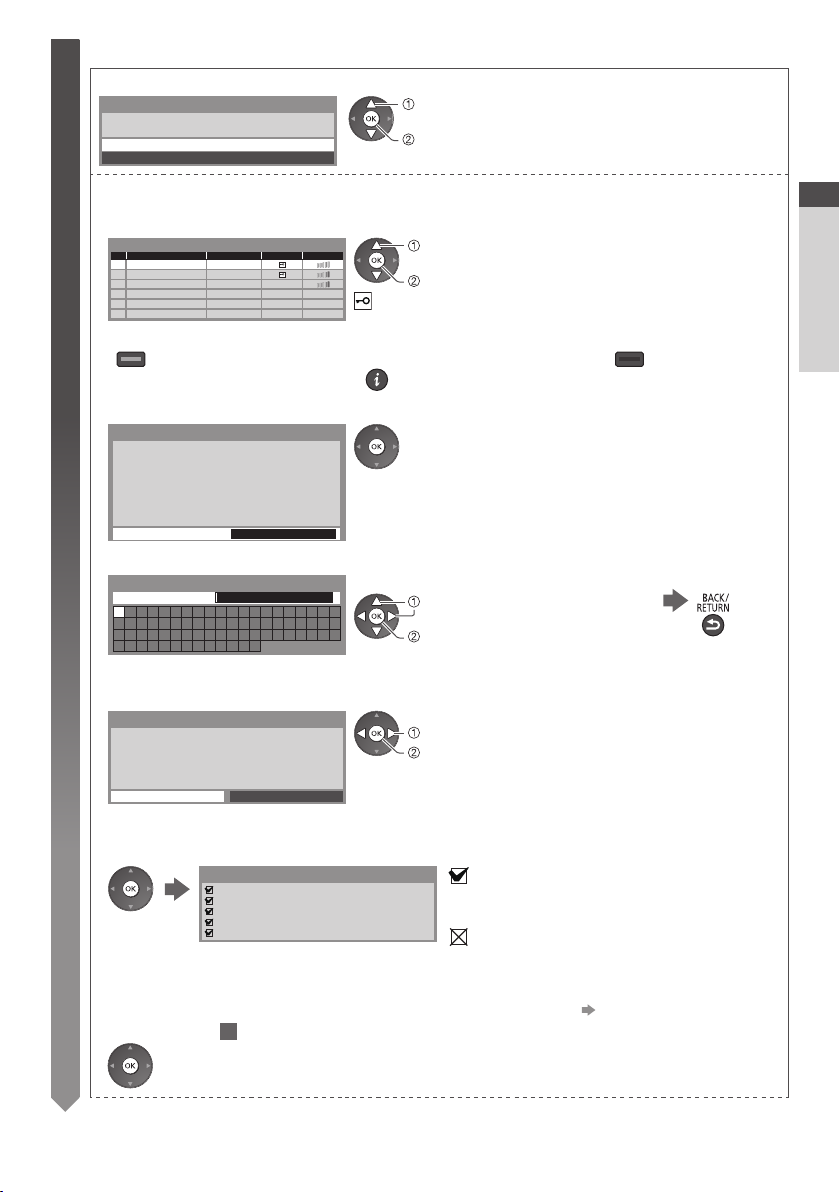
■ [Trådløst]
6
Velg tilkoplingsmetode
Tilkoblingtype
V ennligst velg nettverkstilkobling
F inn tilgangspunkt
WPS (try
kknapp)
[Finn tilgangspunkt]
Alle tilgangspunkter som detekteres listes opp automatisk.
1 . Velg det tilgangspunktet du ønsker
Tilgjengelige tilknytningspunkter
Nr. Type trådløs Krypter Mottak
1
2
3
SSID
Access Point A
Access Point B
Access Point C
11n(2.4GHz)
11n(5GHz)
11n(5GHz)
Søke tilgangspunkt på nytt
•
(gul)
2 . Gå til inntastingsmodus for krypteringsnøkkelen
Konfigurasjon av krypteringsnøkkel
T ilkoblingen blir gjort med følgende innstillinger:SSID : Access Point A
G odkjenningstype : WPA- PSK
Krypteringstype : TKIP
V ennligst skriv inn krypteringsnøkkel.
Krypteringsnøkkel
3 . Oppgi krypteringsnøkkelen for tilgangspunktet
Tilgangspunktinnst.
Krypteringsnøkkel
A B C D E F G H I J K L M N O P Q R S T
U V W X Y Z 0 1 2 3 4 5 6 7 8 9 ! : #
a b c d e f g h i j k l m n o p q r s t
u v w x y z ( ) + - . * _
4 . Velg [Ja]
Tilgangspunktinnst.
Krypteringsnøkkelen er satt til:-
XXXXXXXX
V elg “Ja” for å bekrefte.
V elg “Nei” for å endre.
J a
N ei
5 . Etter at tilgangspunktinnstillingen er fullf
Tilkoblingstest
Sjekk forbindelsen til tilknytningspunkt.
6 . Gå til neste trinn
(Trykk to ganger)
Sjekk IP-forespørsel.
Sjekk for enhet som bruker samme IP-adresse.
Sjekk tilkobling til port.
Sjekk kommunikasjon med serveren.
7
velg
tilgang
velg
tilgang
: Kryptert tilgangspunkt
F or informasjon om det fremhevede
•
tilgangspunktet
F or å angi manuelt (s.94)
•
(rød)
Hvis det valgte tilgangspunktet ikke er kryptert, vil
•
bekreftelsesskjermen vises. Det anbefales å velge det krypterte
tilgangspunktet.
Sett tegn
velg
•
•
•
still inn
Du kan stille inn tegn ved å bruke de numeriske
tastene.
velg
still inn
V elg [Nei] for å angi krypteringsnøkkelen på nytt.
Hvis forbindelsen mislyktes, skal du kontrollere krypteringsnøkkelen,
innstillingene og plasseringen av tilgangspunktet. Følg deretter
L agre
anvisningene på skjermen.
ørt, utfør tilkoblingstesten
: vellykket
D enne testen var vellykket, og T V-apparatet er koblet til
nettverket.
: mislykket
K ontroller innstillinger og forbindelser. Velg deretter
[Prøv igjen].
F or å angi manuelt, velg [Manuell] og sett opp hvert
•
element. For detaljer
(s.91)
Veiledning for hurtigstart
Automatisk kanalsøk
15
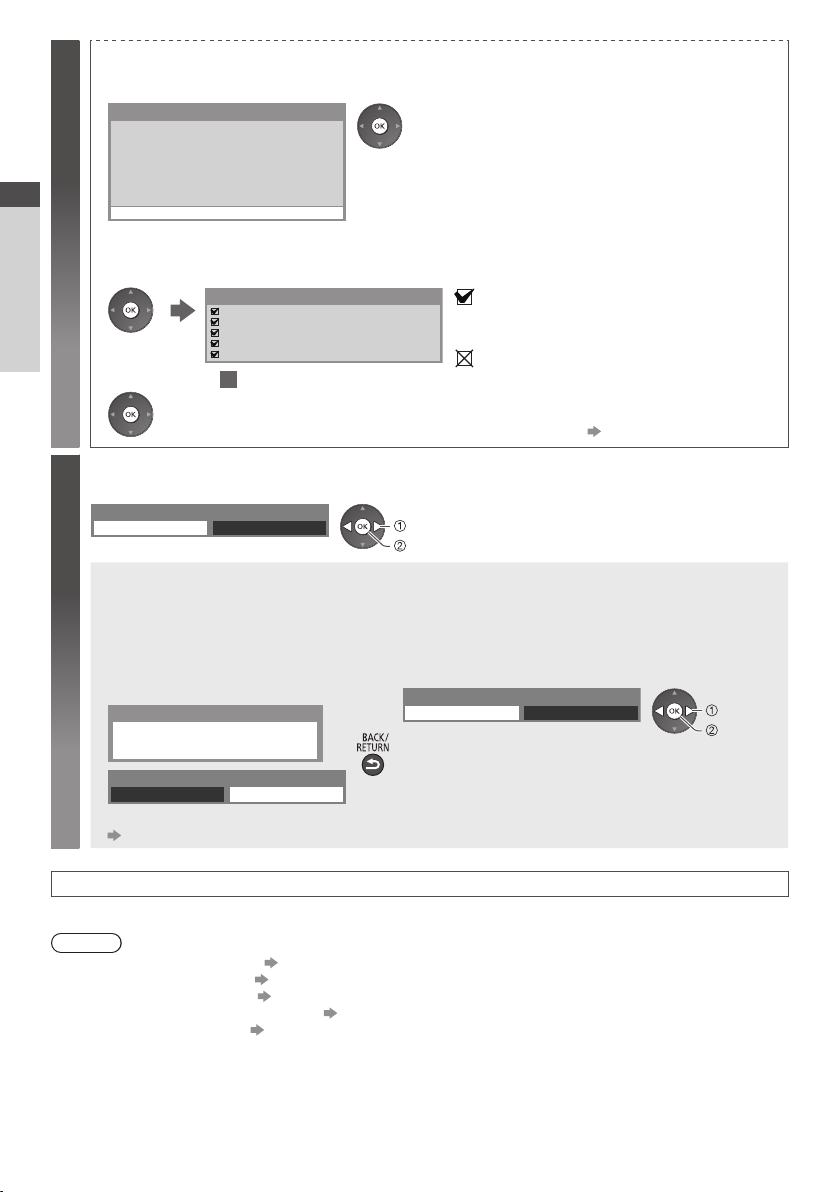
[WPS (trykknapp)]
6
Veiledning for hurtigstart
Automatisk kanalsøk
7
1 . Trykk på knappen WPS på tilgangspunktet til lyset blinker
2 . Koble den trådløse LAN-adapteren og tilgangspunktet
WPS (trykknapp)
1) Trykk på "WPS"-knappen på tilgangspunktet til
lampen blinker.
2) Når tilgangspunktet er klart, velger du "Koble".
Hvis du ikke er sikker, må du se i brukerhåndboken
for tilgangspunktet.
3 . Etter at tilgangspunktinnstillingen er fullført, utfør tilkoblingst
4 . Gå til neste trinn
(Trykk to ganger)
K oble
Tilkoblingstest
Sjekk forbindelsen til tilknytningspunkt.
Sjekk IP-forespørsel.
Sjekk for enhet som bruker samme IP-adresse.
Sjekk tilkobling til port.
Sjekk kommunikasjon med serveren.
7
K ontroller at ditt tilgangspunkt støtter WPS for å kunne bruke denne
•
metoden.
WPS: Wi-Fi Protected Setup™
•
Hvis forbindelsen mislyktes, skal du kontrollere innstillingene og
•
plasseringen av tilgangspunktet. Følg deretter anvisningene på
skjermen.
esten
: vellykket
D enne testen var vellykket, og T V-apparatet er koblet
til nettverket.
: mislykket
K ontroller innstillinger og forbindelser. Velg deretter
[Prøv igjen].
F or å angi manuelt, velg [Manuell] og sett opp hvert
•
element. For detaljer (s.91)
Velg [Hjemme]
V elg [Hjemme]-visningsomgivelser ved bruk hjemme.
Venligst velg tittermiljø.
Hjemme Butikk
velg
still inn
■ [Butikk] visningsomgivelser (kun for butikkutstillinger)
[Butikk] visningsomgivelser er en demonstrasjonsmodus som beskriver hovedfunksjonene til dette TV-apparatet.
Velg [Hjemme]-visningsomgivelser ved bruk hjemme.
Du kan gå tilbake til skjermbildet for valg av visningsomgivelser, fra skjermbildet for Butikk-bekreftelse og fra
•
skjermbildet for valg av Automatisk demo På / Av.
1 Tilbake til skjermbildet for valg av
visningsomgivelser
Butikk
Du har valgt handlemodus.
Automatisk demo
Av På
F or å endre visningsomgivelser senere må du initialisere alle instillinger ved å velge Fabrikkinnstilling.
[Fabrikkinnstilling](s.64)
2 Velg [Hjemme]
Venligst velg tittermiljø.
Hjemme Butikk
still inn
velg
Automatisk kanalsøk er nå avsluttet, og TV-en er klar til visning.
Hvis kanalsøket mislyktes, sjekk tilkoblingen til satellittkabelen og RF-kabelen, følg deretter instruksjonene på skjermen.
Merk
Få en rask oversikt over kanallisten “Å bruke TV Guide” (s.23)
•
F or å redigere eller skjule kanaler “Innstilling og redigering av kanaler” (s.53 - 57)
•
F or å stille inn alle kanaler på nytt [Automatisk kanalsøk](s.49 -52)
•
F or å legge inn tilgjengelig TV-modus senere [Legg til TV-signal] (s.45 - 47)
•
F or å initialisere alle innstillinger [Fabrikkinnstilling](s.64)
•
16
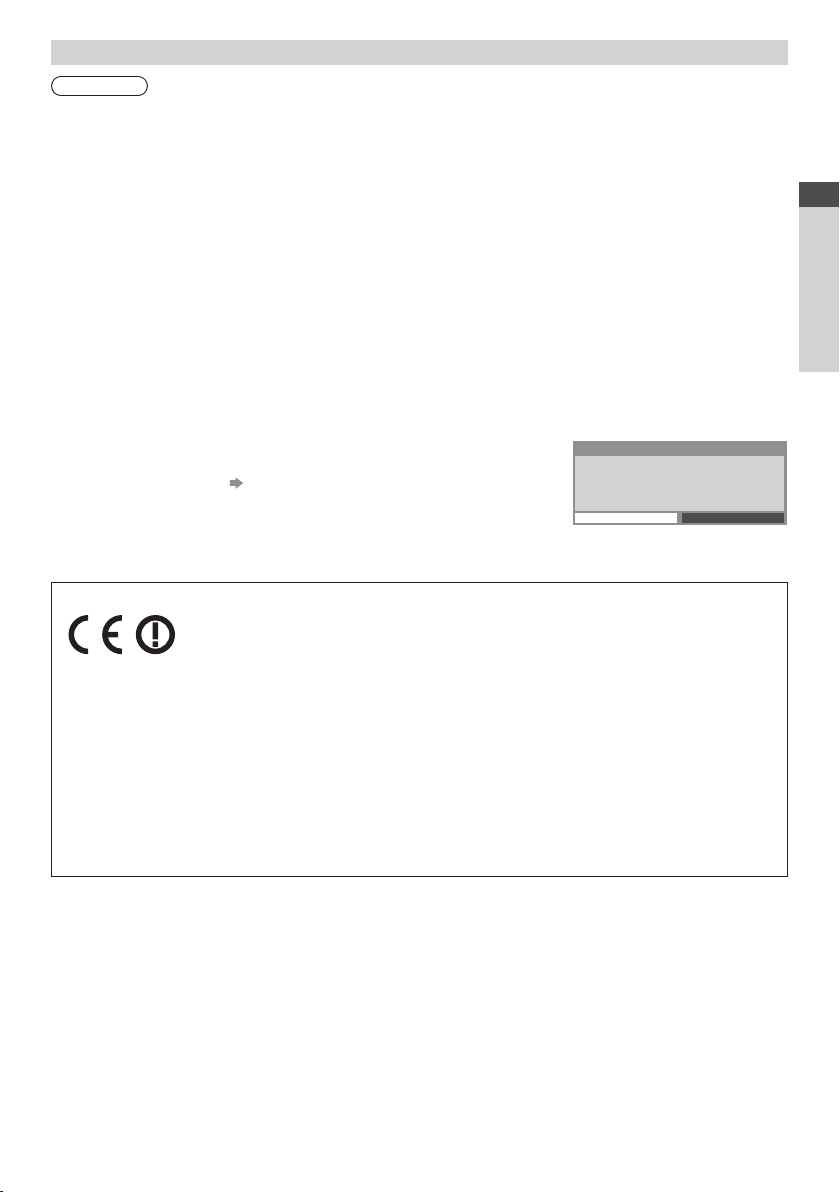
Trådløst LAN-Adapter
Forsiktig
Vær klar over følgende begrensninger når du skal bruke den inkluderte trådløse nettverksadapteren.
F or å bruke den Trådløse LAN-adapteren, må det anskaffes et tilgangspunkt.
•
Ikke bruk den trådløse nettverksadapteren til å koble til et trådløst nettverk (SSID∗) som du ikke har brukerrettighet til. Slike
•
nettverk kan bli vist som et resultat av søk. Men å bruke dem kan bli betraktet som ulovlig tilgang.
∗
SSID er et navn som identifiserer et bestemt trådløst nettverk.
Ikke utsett den trådløse nettverksadapteren for høye temperaturer, direkte sollys eller fuktighet.
•
Ikke bøy eller utsett den trådløse nettverksadapteren for kraftige støt.
•
Ikke demonter eller foreta endringer på den trådløse nettverksadapteren.
•
Ikke forsøk å installere den trådløse nettverksadapteren i en inkompatibel enhet.
•
Ikke trekk ut den trådløse nettverksadapteren fra TV-apparatets USB-port mens den er i bruk.
•
D ata som sendes og mottas via radiobølger, kan fanges opp og avlyttes.
•
F or å unngå feilfunksjon som skyldes radiobølgeforstyrrelser, skal du holde TV-apparatet unna enheter, som for eksempel
•
andre trådløse nettverksenheter, mikrobølgeovner og enheter som sender signaler på 2,4 GHz og 5 GHz, når du bruker den
trådløse nettverksadapteren.
Når det oppstår støy på grunn av statisk elektrisitet og lignende, kan TV-apparatet slutte å virke for å beskytte utstyret. Da
•
skal du slå av TV-apparatet med hovedbryteren. Slå det deretter på igjen.
Avhengig av region, er det ikke sikkert at denne trådløse nettverksadapteren er tilgjengelig.
•
Ekstra informasjon for trådløs LAN-adapter finnes på følgende nettside. (Kun engelsk)
•
http://panasonic.jp/support/global/cs/tv/
Veiledning for hurtigstart
Automatisk kanalsøk
Hvis du tilkobler den Trådløse LAN-Adapteren senere, vil bekreftelsesskjermen
vises for oppsettet.
O ppsett av trådløs tilkobling (s.92 - 94)
•
Trådløs LAN-adapter
Kundene kan laste ned en kopi av den originale samsvarserk
http://www.doc.panasonic.de
K ontakt i EU: Panasonic Services Europe, en divisjon av Panasonic Marketing Europe GmbH, Panasonic Testing Centre,
Winsbergring 15, 22525 Hamburg, Tyskland
U tstyret er ment til bruk i f
B elgia, Bulgaria, Danmark, Estland, Finland, Frankrike, Hellas, Island, Italia, Kypros, Latvia, Liechtenstein, Litauen,
Luxembourg, Malta, Nederland, Norge, Polen, Portugal, Romania, Slovakia, Slovenia, Spania, Sverige, Tsjekkia, Tyskland,
Ungarn, Østerrike.
U tstyret er beregnet på den vanlige forbruker (Klasse3)
U tstyrets WLAN-funksjon er utelukkende til innendørsbruk.
U tstyret kan kobles til et tilgangspunkt på 2,4GH
Samsvarserklæring (DoC)
“Panasonic Corporation” erklærer at utstyret er i samsvar med de grunnleggende krav og øvrige
relevante krav i direktiv 1999/5/EF.
læringen (DoC) for vårt R&TTE-utstyr fra vår DoC server:
ølgende land.
z eller 5GHz WLAN.
Trådløst LAN adapter tilkobling
Trådløst LAN-adapter er tilkoblet, vil du sette det
opp?
Nei - avslutt.
Nåværende nettverkstype : Trådløst
J a
N ei
17

Bruke “VIERA Connect”
VIERA Connect er en inngangsport til Internett-tjenester som er unike for Panasonic og har utvidet VIERA CAST funksjonene i høy grad.
VIERA Connect gjør at du kan få tilgang til noen spesifikke nettsider som støttes av Panasonic og nyte Internett-innhold, slik
som bilder, videoer, spill osv. fra VIERA Connect hjemmeskjerm.
D enne TV-en har ikke full nettleserfunksjon, og alle detaljer på nettsidene er kanskje ikke tilgjengelig.
•
Slå strømmen på
1
Trykk i cirka 1 sekund
•
N ettstrømbryteren På / Av må være På (s.10).
•
Se utvalgt Internett-innhold med VIERA Connect
Bare press på OK / INTERNET-knappen
Åpne VIERA Connect
Bruke “VIERA Connect”
■
Avslutte VIERA
Connect
F or å stille VIERA
•
Connect instruksjons
bannervisningen av
[VIERA Connect
banner] (s. 47)
2
M ens banneren vises
Eksempel:
Velkommen til VIERA Connect™
VIERA Connect™ startskjerm kan endres uten varsel. Tjenestene som tilbys gjennom VIERA Connect™ driftes
av de respektive tjenestetilbyderne, og tjenestene kan avbrytes enten midlertidig eller permanent uten
varsel. Panasonic gir derfor ingen garanti for innholdet eller kontinuiteten på tjenestene. Alle
egenskaper for et nettsted eller tjenesteinnhold er ikke nødvendigvis tilgjengelig.
E k sempel: VIERAConnect startside.
Ikke vis denne meldingen igjen
Noe innhold kan være upassende for enkelte seere.
Noe innhold er kanskje bare tilgjengelig for spesikke land og kan presenteres i et spesikt språk.
■ Hvordan bruke VIERAConnect (gjeldende fra januar, 2011)
Flytt markøren / velg element
•
Når nøkkelordene er vist på fargefelt
•
(rød) (grønn) (gul) (blå)
Velg
MER
TILB.
Å pne
•
Når alternativer med tall
•
vises
Hver gang du slår på TV-apparatet, vises VIERA Connects
introduksjonsbanner. Banneren kan endres.
K nappdesignen varierer etter
eller
Avhengig av bruksforholdene kan det ta litt tid å lese
•
alle dataene.
M eldinger kan vises før VIERAConnect startsiden.
•
V ennligst les disse instruksjonene nøye og følg
instruksjonene på skjermen.
•
fjernkontrollen.
Gå til neste nivå [MER]
•
Gå tilbake til forrige nivå [TILB.]
•
Å gå tilbake til det foregående
•
skjermbildet
Gå tilbake til VIERA Connect-
•
hjemmeskjermen
V ideokommunikasjon (f.eks. Skype™) krever et spesielt kommunikasjonskamera TY-CC10W. “Ekstrautstyr” (s.6)
•
F or flere opplysninger, l es håndboken for kommunikasjonskameraet.
Du kan koble til et tastatur og en spillkonsoll via en USB-port for tegninnsetting og for å spille spill i VIERA Connect.
•
Du kan også betjene TV-apparatet med et tastatur eller en spillkonsoll, annet enn VIERA Connect-funksjonene.
For mer informasjon “USB-tilkobling” (s. 116)
Merk
Hvis du ikke kan få tilgang til VIERA Connect, kontroller nettverkstilkoblingene (s. 12) og innstillingene (s. 14 - 16).
•
F or mer informasjon om VIERA Connect (s. 98)
•
18
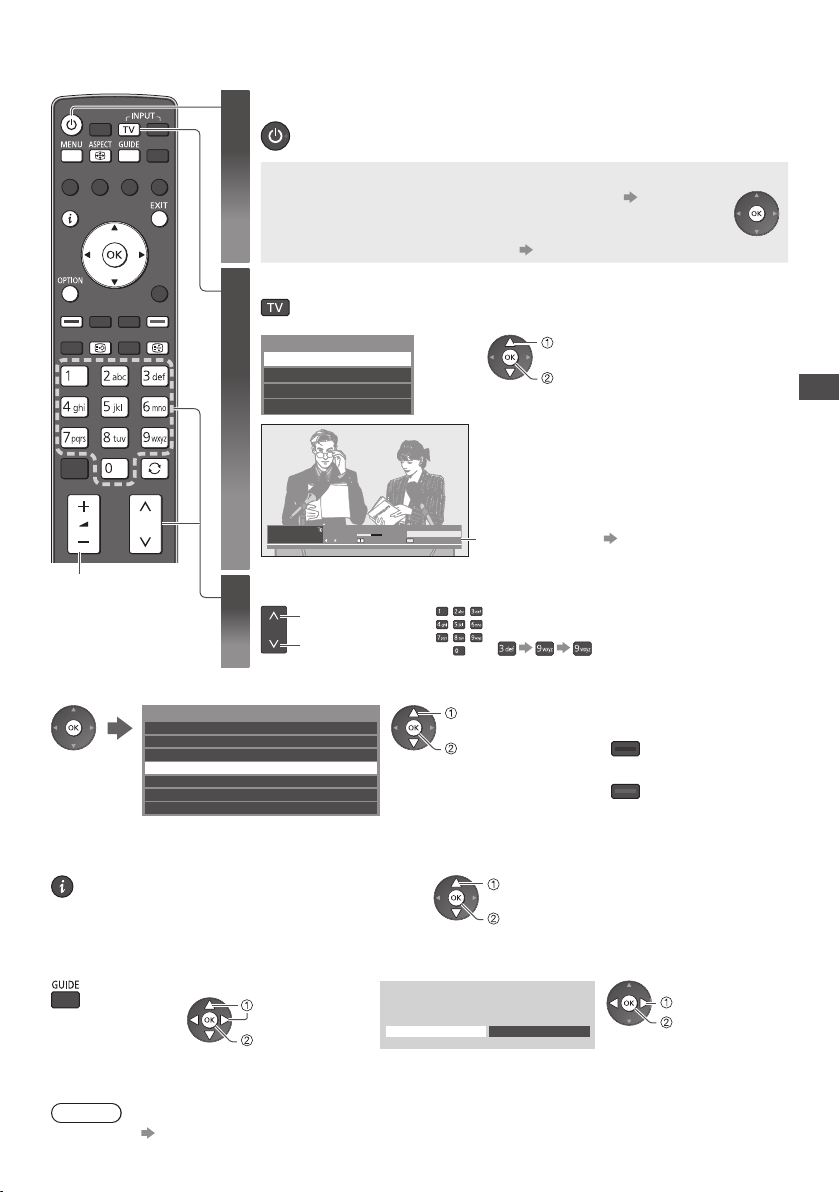
Å se på TV
Slå strømmen på
1
Du kan åpne VIERA Connect og nyte det varierte innholdet. (s.18)
•
•
Velg modus
2
TV-valg
DVB-S
DVB-C
B-T
DV
Analog
Trykk i cirka 1 sekund
•
N ettstrømbryteren På / Av må være På. (s.10)
•
■ VIERA Connect introduksjonsbanner vises
For å fjerne denne banneren, la være i ca. 5 sekunder eller trykk på en hvilken
som helst knapp (unntatt knappene for å få tilgang til VIERA Connect).
F or å stille denne bannervisningen til av [VIERA Connect banner] (s. 47)
Hvilke moduser som kan velges, varierer og er
•
avhengig av de lagrede kanalene (s.13).
velg
tilgang
D et er også mulig å velge modus ved å trykke
•
gjentatt på fjernkontrollens TV-tast, eller på TV-
ens sidepanel (s.10).
Hvis [TV-valg]-menyen ikke vises, kan du trykke
•
på TV-knappen for å skifte modus.
Å se på TV
eller
Alle DVB-
Endre kategori
20:35
T-kanaler
V ise informasjonsfelt (s.20)
Å velge en kanal som har mer enn tosifret
•
kanalposisjonsnummer, f. eks.399
Lydstyrke
1
BBC ONE WALES
Velg en kanal
3
opp
ned
Coronation Street
20:00 - 20:55
Nå Informasjon
■ Å velge fra kanallisten
Alle DVB-T-kanaler
6Cartoon Nwk
7 BBC Radio Wales
8 BBC Radio Cymru
1 BBC ONE Wales
2 BBC THREE
3 BBCi
4 CBBC Channel
Sorterer 123…
velg kanal
se
Å sortere kanalnavn i
•
alfabetisk rekkefølge
(rød)
F or å endre kategori
•
(blå)
■ Velg en kanal ved hjelp av Informasjonsbanner (s.20)
1 Vise informasjonsfelt hvis det ikke er vist 2 Når feltet vises, kan du velge kanal
velg kanal
se
■ Velg en kanal ved hjelp av TV Guide (s.23)
1 Vis TV Guide
Avhengig av hvilket land du velger, kan du bli bedt om å legge inn et postnummer eller foreta en oppdatering (s.13). Følg
•
instruksjonene i meldingen.
Merk
F or se pay-TV “Å bruke felles grensesnitt” (s.63)
•
2 Velg det gjeldende
programmet eller kanalen
velg
tilgang
3 Velg [Vis valgt program] (DVB-modus)
Das Erste
19:30- 20:00
V is valgt program T imer for program
se
velg
19

Andre nyttige funksjoner
Vise informasjonsfelt
Vise informasjonsfelt
Å se på TV
Tilgjengelige funksjoner / betydning av meldingene
•
V ises også når en skifter kanal
•
1
Eksempel: DVB
1
ZDF
K analposisjon og - navn
1
K analtype ([Radio], [Data], [HDTV], etc.) /
2
Kryptert kanal ( ) /
TV-modus ( , , , )
Program
3
Gjeldende tid
4
“Lyd av” på
[Dårlig signal]
Dårlig kvalitet på TV-signal
[Dolby D+], [Dolby D], [HE-AAC]
D olby Digital Plus, Dolby Digital eller
HE-ACC lydspor
U ndertitteltjeneste tilgjengelig
F or å bekrefte et annet innstilt
kanalnavn
HDTV
2 3 6 7 4 5
Coronation Street
20:00 - 20:55
Nå
D olby D+ Dårlig signal
Programstart/Sluttid (DVB)
5
K analnummer, o.l. (Analog)
Fremdriftstid indikator for det valgte programmet
6
(DVB)
K ategori
7
•
T ekst-TV tjeneste tilgjengelig
Multilyd tilgjengelig
Multivideo tilgjengelig
M er lyd og video er tilgjengelig
F or å se kanalen som er listet i
•
informasjonsfeltet
Alle DVB-T-kanaler
E ndre kategori I nformasjon
F or å endre kategori (DVB)
(blå)
[Stereo], [Mono]
Lydmodus
1 - 90
Av timer gjenværende tid
F or innstillinger (s.21)
•
I nformasjon om neste program (DVB)
•
20:35
45
velg
still inn
F or å skjule
•
Ekstra informasjon (DVB)
•
(Trykk på nytt for å skjule feltet)
F or å stille inn tid for avbrudd av
•
informasjonsfeltet
[Tidsavbr indikasjon] (s.47)
Vise undertitler
Vis / skjul undertekst (hvis tilgjengelig)
•
•
Å forandre språket for DVB (hvis tilgjengelig)
•
[Ønskede undertekster] (s.47)
Merk
Hvis du trykker denne tasten i analog modus, skifter den til tekst-TV- tjeneste og får fram en favorittside (s.26). Trykk på
EXIT-tasten for å gå tilbake til TV-modus.
D et er ikke sikkert at undertitler vises riktig på 3D-bilder.
20
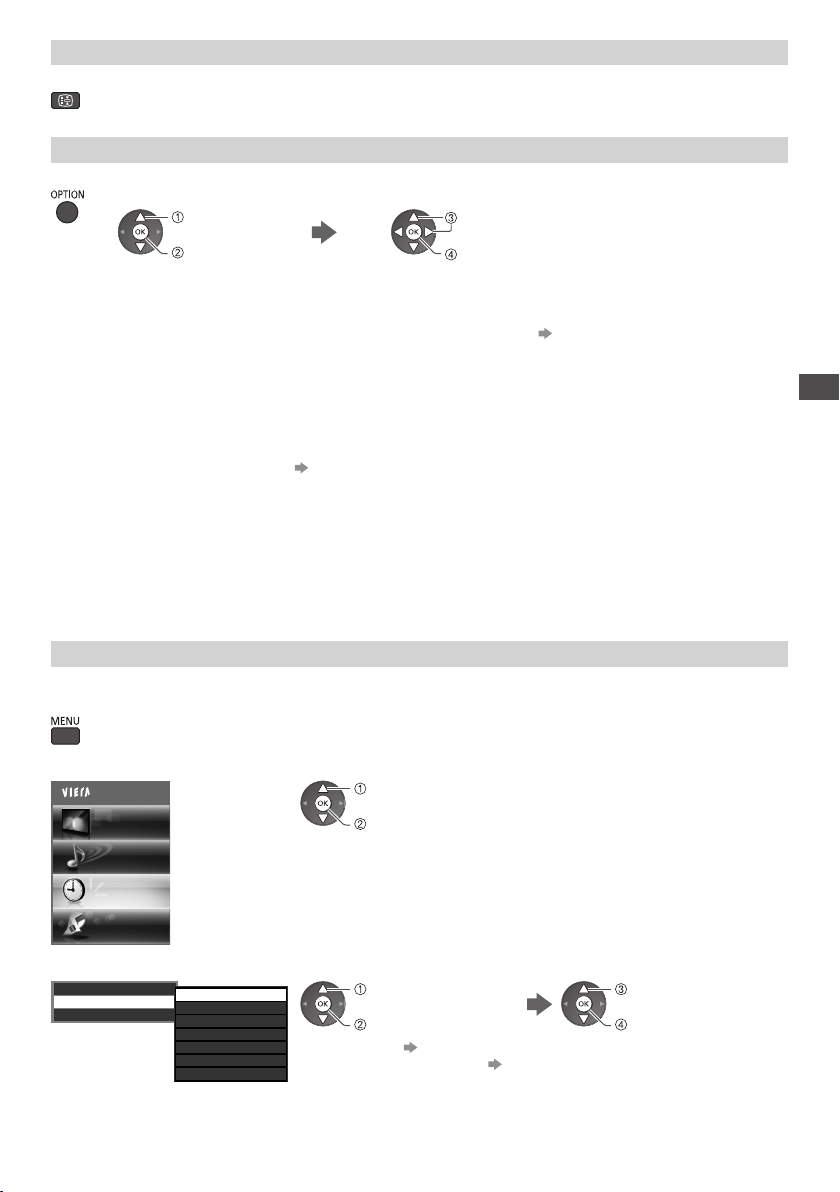
Hold
Fryse / oppheve frysing
Vis de valgbare innstillingene for den aktuelle statusen
Kontroller eller endre aktuell status umiddelbart
[Multivideo] (DVB-modus)
L ar deg velge fra en gruppe med flere
videoer (hvis tilgjengelig)
•
[Multilyd] (DVB-modus)
G ir deg muligheten til å velge mellom
alternative språk til lydspor (hvis
tilgjengelig)
•
[Dobbel lyd] (DVB-modus)
Brukes til å velge stereo eller mono
(hvis tilgjengelig)
Å endre
•
D enne innstillingen er ikke lagt
inn i minnet og vil gå tilbake til
standardinnstilling så snart du går ut
av det aktuelle programmet.
D enne innstillingen er ikke lagt
inn i minnet og vil gå tilbake til
standardinnstilling så snart du går ut
av det aktuelle programmet.
velg
tilgang
velg / endre
[Underkanal] (DVB-modus)
G ir deg mulighet til å velge multifeed
program – subkanal (hvis tilgjengelig)
[Språk undertekster] (DVB-modus)
G ir deg mulighet tl å velge språket du
ønsker at undertitlene skal vises med
(hvis tilgjengelig)
[Tekst tv bokstaver]
Stiller inn fonten på tekst-T V skriften
[Oppsett] (s.47)
[Tekst-TV-språk] (DVB-modus)
G ir deg mulighet til å velge mellom
alternative språk for teletekst (hvis
tilgjengelig)
lagre
[MPX] (Analog modus)
V elger multipleks lydmodus (hvis
tilgjengelig)
[Lyd] (s.43)
[Volum korreksjon]
Justerer volumet til en enkelt kanal eller
inngangsmodus
[Fjern sikkert]
T ar denne operasjonen for å fjerne den
tilkoblede USB-enheten sikkert fra TV-en.
Å se på TV
Av timer
Sett TV-apparatet automatisk i standby-modus etter en fast angitt tid
1 Vis menyen
2 Valg av funksjon [Timer]
Hoved meny
Oppsett
Bilde
Lyd
Timer
velg
tilgang
3 Velg [Av timer] og still inn tid
T imer for program
Av timer
Automatisk standby
Av
15
30
45
60
75
90
m inutt
m inutt
m inutter
m inutter
m inutter
m inutter
er
er
velg [Av timer]
tilgang
F or å kansellere Sett til [Av] eller slå TV-en av.
•
F or å bekrefte gjenstående tid “Vise informasjonsfelt” (s.20)
•
Når det er mindre enn 3 minutter igjen, vil den gjenværende tiden blinke på
•
skjermen.
velg tiden
lagre
21
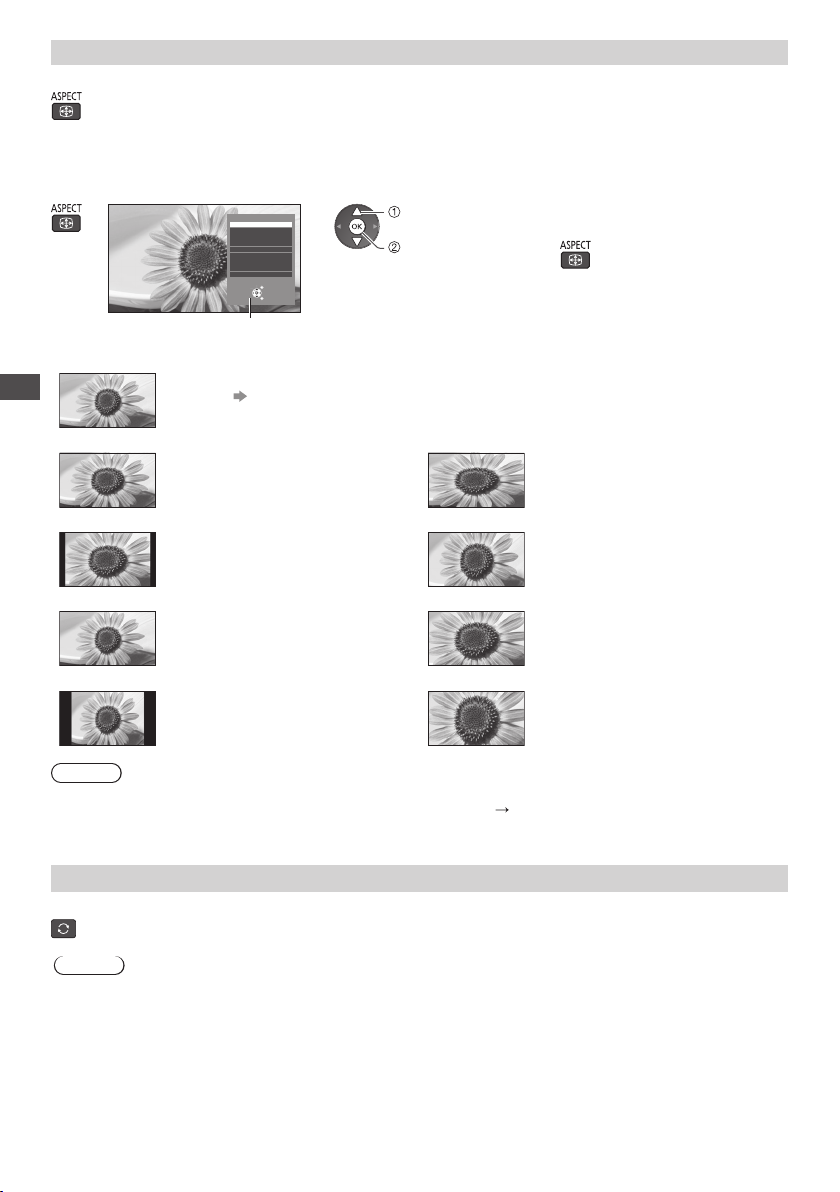
Aspekt
Endre bildeformat (bildestørrelse)
Hygg deg med å se bildet i sin optimale størrelse og format.
Programmer inneholder som regel et “Aspekt styresignal” (Widescreen signal, o.l.), og TV-en vil automatisk velge det
bildeformatet i henhold til “Aspekt styresignal” (s.111).
■ Hvis du ønsker å endre bildeforholdet manuelt
1 Vis liste over Valg av bildeformat 2 Når listen vises, kan du velge
Valg av bildeformat
Auto
16:9
14:9
Tilpasset 16:9
4:3
4:3 fullt bilde
Zoom1
Zoom2
Zoom3
Velg
Avslutt
Endre
Tilbake
V alg av bildeformat
modus
velg
lagre
Du kan også endre modus kun ved å
•
bruke ASPECT-tasten.
(Trykk gjentatt inntil du kommer
frem til den ønskete modusen)
[Auto]
Å se på TV
[16:9] [4:3 fullt bilde]
[14:9] [Zoom1]
[Tilpasset 16:9] [Zoom2]
[4:3] [Zoom3]
D et beste bildeforholdet velges, og bildet forstørres slik at det fyller skjermen.
F or detaljer (s.111)
V iser bildet i “16:9” direkte uten
forvrengning (anamorfisk).
V iser bildet i standard “14:9” uten
forvrengning.
V iser et “4:3” bilde på full skjerm.
Strekking er kun merkbart på høyre og
venstre kant.
V iser bildet i standard “4:3” uten
forvrengning.
V iser et “4:3” bilde forstørret horisontalt,
slik at det fyller skjermen.
Kun HD-signal
•
V iser et “16:9” letterbox eller et “4:3” bilde
uten forvrengning.
V iser et “16:9” letterbok (anamorfisk) bilde
på full skjerm uten forvrengning.
V iser et “2,35:1” letterbok (anamorfisk)
bilde på full skjerm uten forvrengning.
Ved “16:9” vises bildet på sitt største (med
let forstørring).
Merk
A spekt er satt til [16:9] når [Bildemodus] er satt til [Spill] i Bilde.
•
Sideforhold kan ikke endres i tekst-T V-tjenesten og 3D-modus (unntatt [2D 3D]-modus i [3D-modusvalg] (s.35)).
•
F ormat kan lagres separate for SD -(standarddefinisjon) og HD-signaler (høy definisjon).
•
Siste visning
Skifter enkelt til forrige viste kanal eller inndatamodus
•
•
Trykk på nytt for å gå tilbake til nåværende visning.
•
Merk
Skifte av kanal er ikke mulig mens T imer for program-opptak, direkte TV-opptak eller ett-trykks opptak pågår.
Å se i mindre enn 10 sekunder anses ikke som forrige viste kanal eller inndatamodus.
22
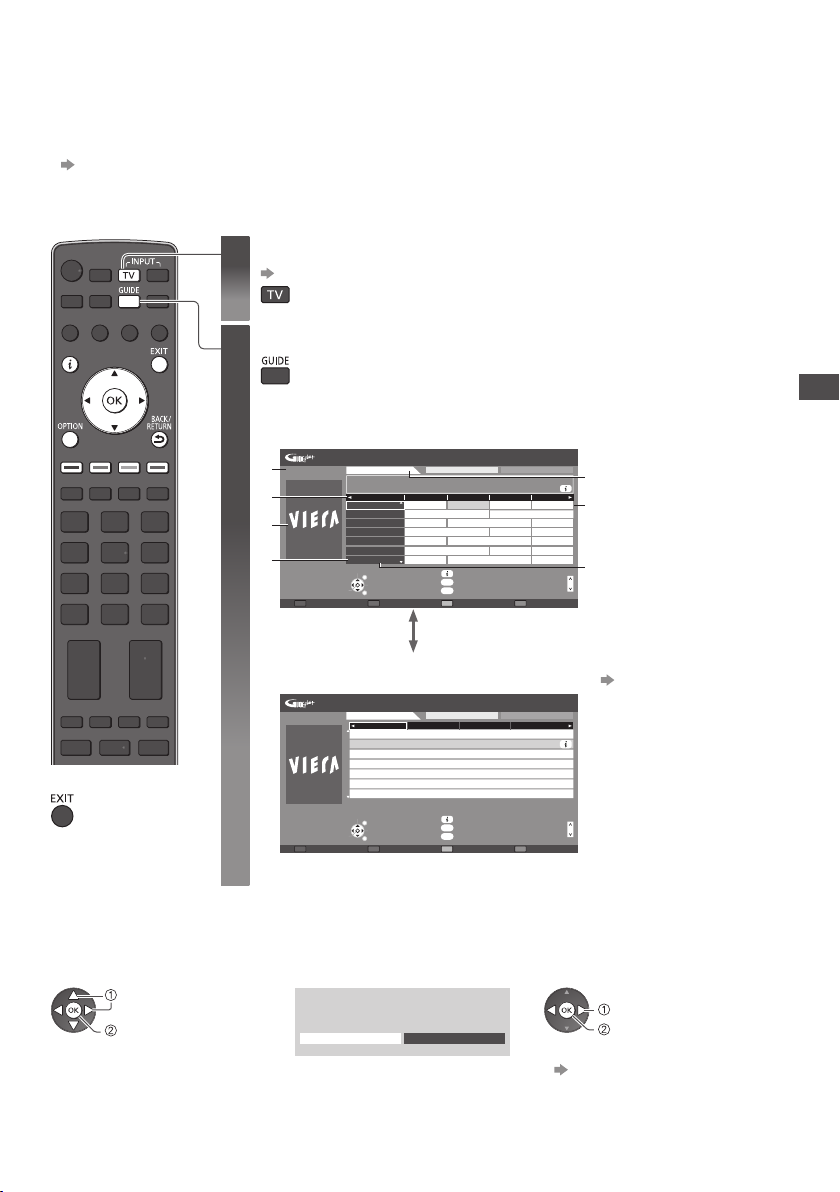
Å bruke TV Guide
TV Guide - Elektronisk programguide (EPG) gir en liste på skjermen over programmene som kringkastes i øyeblikket, og over
sendingene de neste sju dagene (avhengig av kringkastingsselskap).
Automatisk kanalsøk varierer avhengig av landet du velger (s.13).
•
P ostnummer eller en oppdatering kreves for å bruke systemet GUIDE Plus+. Dette avhenger av hvilket land du valgte.
•
“Vis avertissement” (s.24)
DVB-T og analoge kanaler vises på den samme TV Guide-skjermen. [D] betyr DVB-T kanal, og [A] betyr analog kanal. Det vil
•
ikke være noen programopplistinger for analoge kanaler.
Når TV-en slås på for første gang, eller når den har vært avslått i over en uke, kan det ta noe tid før TV Guiden vises fullstendig.
•
Velg modus
1
(s.19)
Se på TV Guide
■
Å gå tilbake til TV
2
1
3
5
7
Trykk på nytt for å endre layout ([Liggende] / [Stående]).
•
Se [Liggende] for å se mange kanaler.
V is [Stående] for å se en kanal av gangen.
Eksempel:
[Liggende] (Viser etter kanal)
Ons 27.10.2010
10:46
Timer for program
24 timer + 24 timer Programtype Kategori
-
TV Guide: Liggende
Ons 27.10.2010 All typer Alle kanaler
1 BBC ONE
Y SOS : We open in the Battersbys
20:00 - 20:30 DI
D
D
D
D
D
D
D
Velg kanal
19:30 20:00 20:30 21:00
Tidspunkt:
Das Erste DIY SOS The Bill Red Cap
BBC ONE
1
Hot Wars Holiday Program
BBC THREE
7
Emmerdal.
E4
14
10 O’ clock News BBC
BBC FOUR
70
BBC 2W
72
105
BBCi
105
BBC Radi
Avslutt
Velg program
Tilbake
Coronation Street
Informasjon
GUIDE
Endre visning
OPTION
Velg
Pepsi Char.
The Bill
Good bye
CoastSpring watchPanorama
NewsPop IdolI’m A Celebrity
The Bill15 To 1Rugby
Side opp
Side ned
Eksempel:
[ Stående] ( Viser etter tid)
Ons 27.10.2010
10:46
Timer for program
TV Guide: Stående
Ons 27.10.2010
D BBC ONE1 D BBC THREE7DE414 D BBC FOUR70
19:30-20:00
Das Erste
20:00-20:30
DIY SOS
20:30-21:00
The Bill
21:00-22:00
Red Cap
22:00-23:00
Live junction
23:00-23:30
POP 100
23:30-00:00
Rugby
Velg program
Avslutt
Velg kanal
Tilbake
+
24 timer Programtype K ategori
All typer Alle kanaler
Informasjon
GUIDE
Endre visning
OPTION
Velg
Side opp
Side ned
Gjeldende dato og tid
1
TV Guide dato
2
2
TV Guide tid
3
4
Program
4
A nnonser
5
K analposisjon og - navn
6
6
[D] : DVB-T
7
[A] : Analog
Avhengig av hvilket land
du velger, kan du velge TV
Guide-type
[Standard-guide] i
[Skjerminnstillinger] (s.47)
Hvis du velger [Kanalliste], vises
kanallisten når du trykker på
GUIDE-knappen.
Å bruke TV Guide
■ Å se programmet
1 Velg det gjeldende programmet
eller kanalen
velg
tilgang
2 Velg [Vis valgt program] (DVB-modus)
Das Erste
19:30- 20:00
V is valgt program T imer for program
velg
se
F or å bruke Timer programmering
•
(s.25)
23
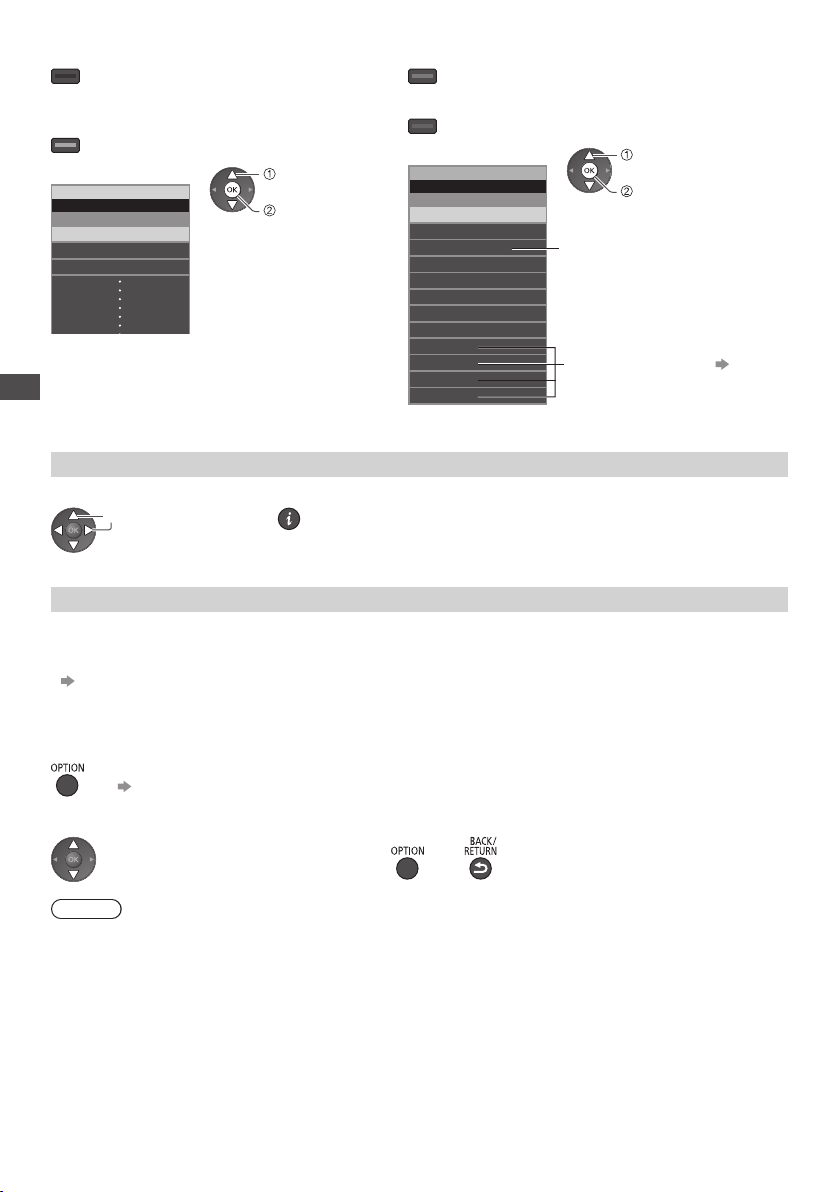
■ Til foreg ende dag (DVB-modus)
(rød)
■ Å se en kanalliste for den valgte typen
(DVB-modus)
(gul)
(Typeliste)
Programtype
All typer
All typer
Film
Nyheter/aktuelt
Å bruke TV Guide
velg type
se
■ Til neste dag (DVB-modus)
(grønn)
■ For å vise kanalliste over valgtkategori
(blå)
(Kategori-liste)
Kategori
Alle kanaler
Alle kanaler
Alle DVB-T-kanaler
Alle analog kanaler
Gratis TV
Betal TV
HDTV
Gratis-radio
Betal-radio
Favoritter1
Favoritter2
Favoritter3
Favoritter4
velg kategori
se
B are analoge kanaler er listet opp
l iste opp favorittkanaler (s.53)
•
Andre nyttige funksjoner
Vis detaljer for programmet (DVB-modus)
Velg program 2 Detaljer
1
v elg
Trykk på nytt for å gå tilbake til TVGuide.
•
Vis avertissement
Denne TV-en støtter GUIDE Plus+ systemet i DVB-T eller analog modus, avhengig av landet du velger.
D et er nødvendig å legge inn postkode eller oppdatering. Følg instruksjonene i meldingen.
D et er også mulig å sette opp manuelt fra Oppsett
•
[Oppdater] / [Postnummer] i [GUIDE Plus+ innstillinger] (s.48)
L egg inn postnummeret ditt når du bruker denne funksjonen for første gang. Hvis du skriver inn feil postnummer for
•
området ditt, eller ikke skriver inn noe postnummer, vil reklame muligens ikke kunne vises korrekt.
Vise annonseinformasjon
Å vise den seneste annonsen
•
[Oppdater] i [GUIDE Plus+ innstillinger] (s.48)
■ Å endre annonser ■ Å gå tilbake til TV Guide
Merk
F or å kunne oppdatere informasjonen fortløpende, må TV-en være i hvilemodus.
•
24
eller
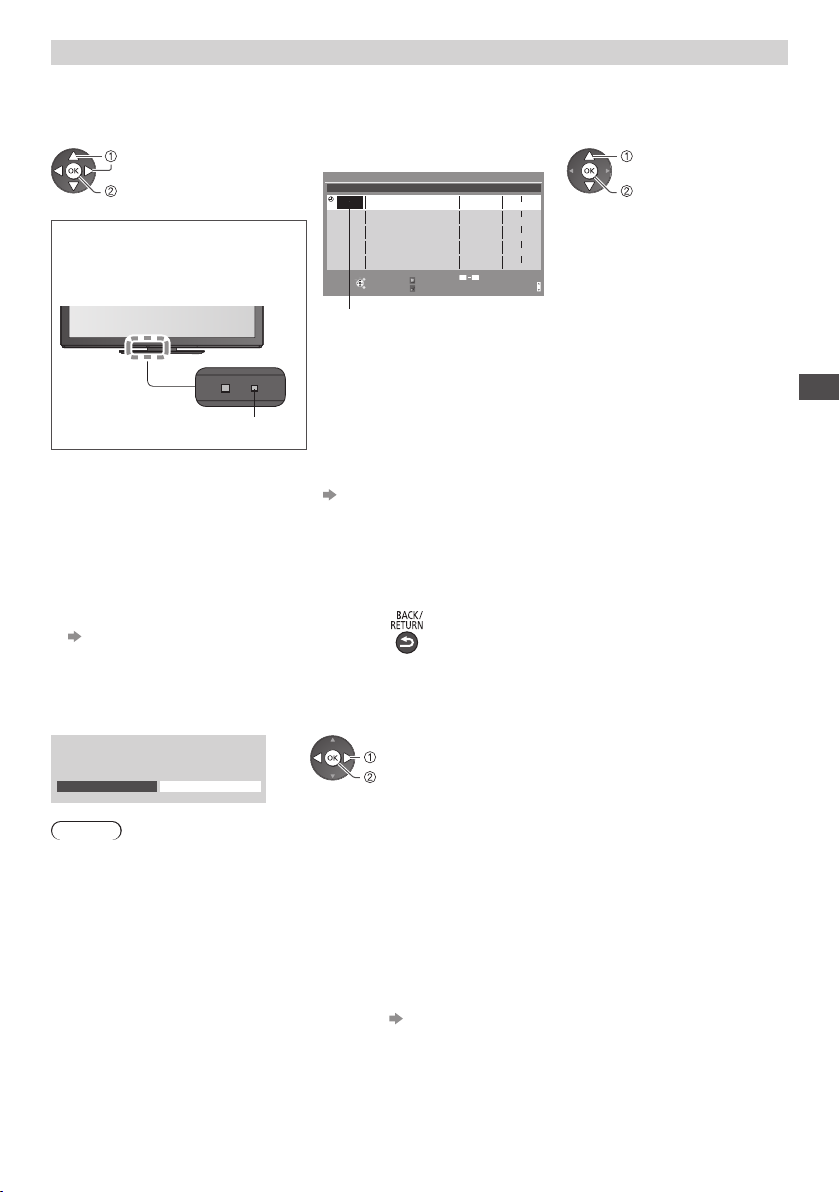
Timer for program (DVB-modus)
T imer for program er en timer som minner deg på å se eller som tar opp programmet på en ekstern opptaker, U SB-harddisken
eller SD-kortet.
1 Velg kommende program
2 Velg funksjonen ([Ekst.opptaker],[USB HDD oppt.], [SD-kortoppt.] eller
[Påminnelse])
velg
velg
still inn
Lysdioden blir oransje hvis Timer for
program er stilt inn.
(Et oransje lys blinker hvis Timer for
program pågår.)
( Skjermbildet Timer for program)
Timer for program
Funksjon Nr. Kanalnavn Dato Start Avslutt
Ekst.opptaker
<TIDSSTYRING>
--- --/-- --:-- --:-----
--- --/-- --:--
---
--- --/-- --:-- --:-----
--- --/-- --:-- --:-----
Restkapasitet:
Velg timer
Avslutt
Juster timeren
Tilbake
32GB (80%)
500GB (50%)
Ons 27.10.2010 10:46
Ons 27.10.2010
09
20:00D 12 BBC ONE
(30 min.)
(--- min.)
(--- min.)
(--- min.)
(--- min.)
20:30
--:--
1/1
lagre
[Ekst.opptaker] / [USB HDD oppt.] / [SD-kortoppt.] :
f or å ta opp programmet til den eksterne opptakeren, USB-harddisken eller
SD-kortet
På starttidspunktet skiftes det automatisk til kanalen, og video- og lydsignaler
sendes ut. To minutt
Lysdiode
TV.
F or [USB HDD oppt.] / [SD-kortoppt.] kan du velge opptaksmodus:
er før starttidspunktet, vises en påminnelse hvis du ser på
[DR] : Direkte opptak (normal modus)
[LT1] : Langt opptak
[LT2] : Ekstra langt opptak
“Opptakstid for USB-harddisk- / SD-kort-opptak” (s. 115)
[Påminnelse] :
f or å minne deg på å se programmet
Når du ser på TV, vises en påminnelse 2 minutter før starttiden. Trykk på OK for å
skifte til den programmerte kanalen.
■ Kontrollere / endre / avbryte en
■ Å gå tilbake til TV Guide
timer-programmert hendelse
“Timer for program” (s.58 - 60)
■ Hvis du velger det gjeldende programmet
E t skjermbilde der du kan bekrefte om du vil se eller ta opp programmet, vises.
V elg [Timer for program] og angi [Ekst.opptaker], [USB HDD oppt.] eller [SD-kortoppt.] for å ta opp fra det tidspunktet du
fullfører innstillingen for programopptak.
Das Erste
19:30- 20:00
V is valgt program T imer for program
Merk
D enne funksjonen er ikke tilgjengelig i analog modus.
•
T imerprogrammeringen virker ikke som den skal hvis ikke TV-apparatet mottar riktige tidsdata via signalet fra kringkasteren
•
eller tjenesteleverandøren.
I ngen andre kanaler kan velges mens opptaket av Timer for program pågår.
•
Når du skal ta opp programmer på den eksterne opptakeren, må du sørge for å foreta de riktige innstillingene på opptakeren
•
som er koblet til TV-apparatet.
Hvis en kompatibel opptaker med Q-Link, er VIERALink eller lignende teknologier koblet til TV (s.101, 102) og [Link
innstillinger] (s.44) er fullført, det er ikke krevd noen innstiller for opptakeren. Les også håndboken til opptakeren.
V ed opptak av programmer til USB HDD, sørg for å formatere USB HHD og aktiver den for opptak i [Oppsett av opptak] (s.71).
•
Når du tar opp programmer til SD-kortet, forbereder et nytt SD-kort eller SD-kortet er formatert med denne TV-en. (s. 72)
•
F or mer informasjon om USB-harddisk- / SD-kortopptak. (s. 70, 114)
•
velg
tilgang
Å bruke TV Guide
25
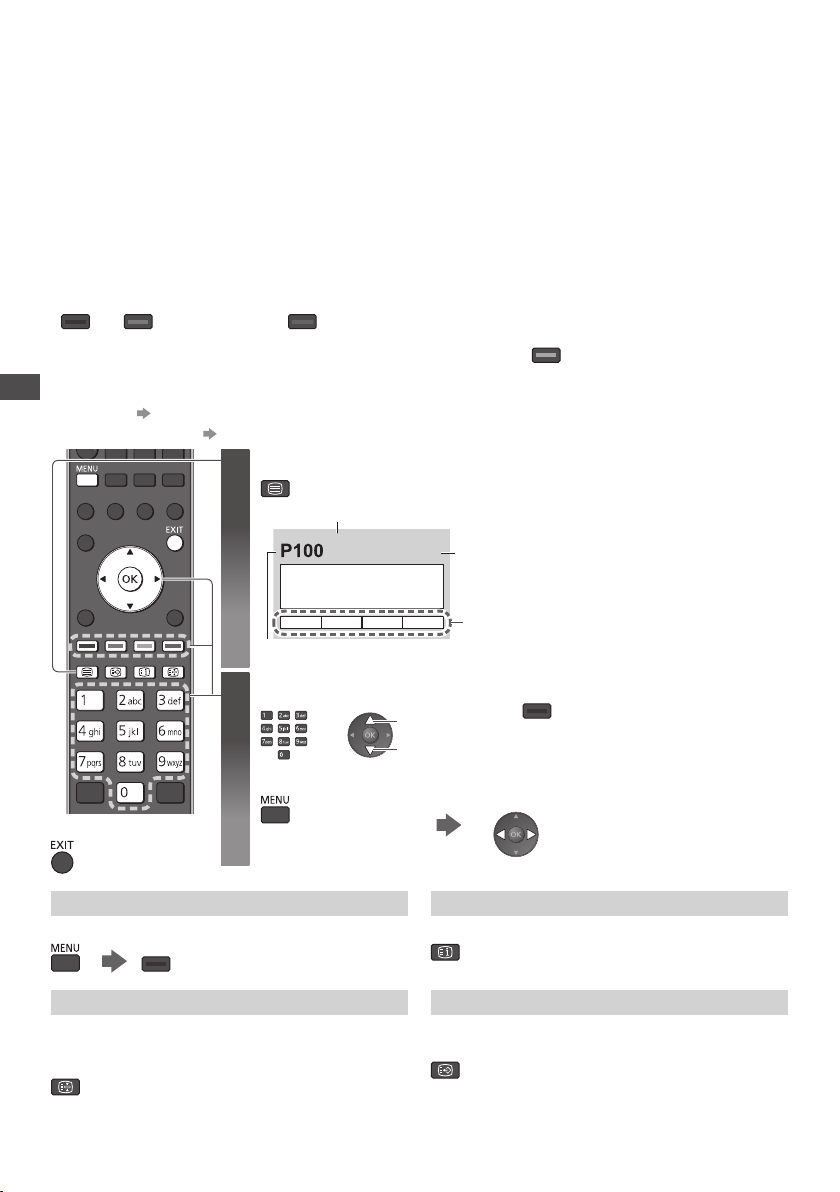
Å se på teletekst
T ekst-TV tjenester er tekstinformasjon levert av kringkastingsselskapene.
Tjenestene kan variere avhengig av kringkastingsselskapene.
Hva er FLOF (FASTEXT)-modus?
I FLOF-modus er fire emner i forskjellige farger plassert nederst på skjermen. For å få tilgang til mer informasjon om ett av
disse emnene, må du try
informasjon om emnene som er vist.
Hva er TOP-modus? (I tilfelle TOP -tekst sending)
TOP er en forbedring av standard teleteksttjenester, noe som resulterer i enklere søking og mer effektiv veiledning.
Hurtig oversikt over den tilgjengelige teletekstinformasjonen
•
Trinn-for-trinn utvelgelse av det angjeldende temaet, som er lett å bruke
•
I nformasjon om sidestatus nederst på skjermen
•
T ilgjengelig side opp / ned
(rød) (grønn)
Hva er Liste-modus?
I Liste-modus er fire sidetall med forskjellige farger plassert nederst på skjermen. Hvert av disse numrene kan endres og lagres i
Å se på teletekst
TV-ens minne.
■ For å endre modus
kke på tasten med den aktuelle fargen. Denne innretningen gjør det mulig med hurtig tilgang på
Å velge blant emneblokker
(blå)
“Lagre sider som sees på ofte” (s.27)
[Tekst-TV] (s.47)
Skift til tekst-TV
1
Subsidetall
<< 01 02 03 04 05 06 07 >>
17:51 28 Feb
T id / dato
Å velge neste emne innenfor emneblokken
(Etter det siste emnet beveger en seg til
neste emneblokk.)
(gul)
V iser indekssiden (innholdet varierer
•
avhengig av kringkastingsselskap)
TELETEXT
INFORMATION
F argefelt
Nåværende sidetall
Velge side
2
■ Å justere volumet
■
Å gå tilbake til TV
Vise skjulte data
Vise skjulte ord, f.eks.svar til quiz-siden
(rød)
HOLD
Stopp automatisk oppdatering
(Hvis du ønsker å opprettholde den nåværende siden uten
oppdatering)
Trykk på nytt for å fortsette.
•
26
( trykk tre ganger)
Trykk igjen for å vise på
•
nytt.
eller
opp
ned
eller
F arget knapp
( Samsvarer med fargefeltet)
Når den blå fargesøylen vises
INDEKS
Gå tilbake til siden for hovedindeksen
Kalle opp en favorittside
Å se på en lagret favorittside
K all opp siden som er lagret i den blå knappen (Listemodus).
I nnstilling fra fabrikken er “P103”.
•

HELE / TOP / BUNN
(TOP) (BUNN) Normal (HELE)
(grønn)
(Utvide TOP-halvdelen)
(Utvide BUNN-halvdelen)
Å se i multivindu
Å se på TV og tekst-TV i to vinduer samtidig
( trykk to ganger)
O perasjoner kan kun utføres i tekst-TV skjerm.
•
V elg bilde og tekst På eller Av.
Lagre sider som sees på ofte
Lagre ofte viste sider i fargeblokken (Kun listemodus)
Når siden vises
(Tilsvarende
fargeknapp)
trykk og hold
■ Å endre lagrete sider
F argeknapp du ønsker
å endre
Å se på subside
Vis subside (Kun når tekst-TV er lengre enn en side)
Skriv inn et nytt sidetall
K ommer til syne øverst på
skjermen
■ Å se på spesifikk subside
(blå)
A ntall subsider varierer avhengig av
•
kringkastingsselskap (opp til 79 sider).
D et kan ta litt tid å søke, men du kan se på T V i
•
mellomtiden.
T ast inn det 4-sifrete tallet
Eksempel: P6
Å se på teletekst
T allet skifter til hvitt.
trykk og hold
Å se på TV mens du venter på oppdatering
Å se på TV-bildet mens du søker etter en tekst-TV side
T ekst-TV oppdaterer seg selv automatisk når ny informasjon blir tilgjengelig.
Nyhetssiden inneholder en funksjon som indikerer at de siste nyhetene er kommet (“Nyhetsblink”).
•
(gul)
Skifter til T V-skjerm midletidig
P108
(Du kan ikke skifte kanalen.)
K ommer til syne når
oppdateringen er
fullført
Å se den oppdaterte
siden
(gul)
27
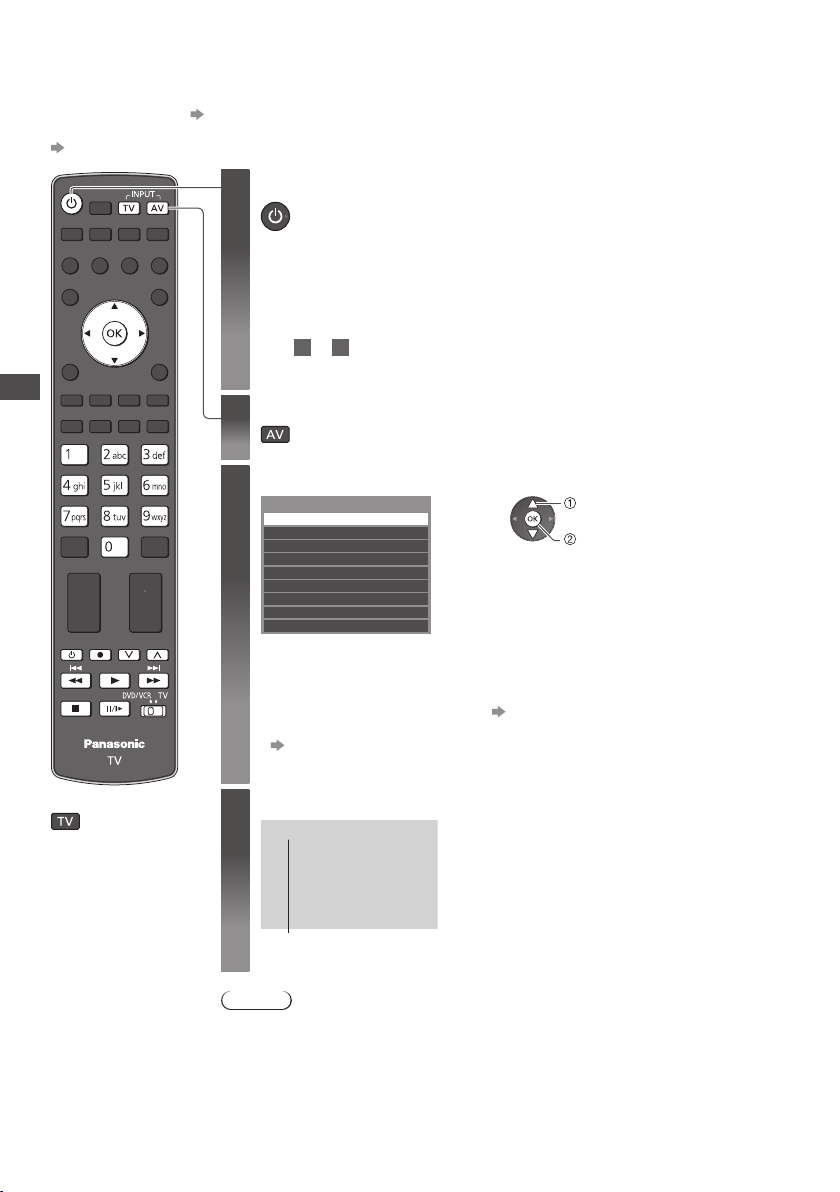
Å se på eksterne inndata
K oble til det eksterne utstyret (VCR-, DVD-utstyr e.l.), og du kan se gjennom inndataene.
F or å koble til utstyret (s.11, 12, 108 - 110)
•
Fjernkontrollen kan operere enkelte funksjoner på utvalgt eksternt utstyr.
“Å operere utstyret med fjernkontrollen til TV-en” (s. 29)
Slå på TV-en
1
Når du forbinder med SCART som i eksempel 2 eller 3 (s.11, 12)
M ottar inngangssignaler automatisk når avspilling starter
K ildesignaler blir automatisk identifisert av SCART-terminalen (tapp 8).
•
D enne funksjonen er også tilgjengelig for HDMI-tilkoblinger (s.108).
•
Hvis kildemodus ikke skiftes automatisk
2
3
og
U tfør
Sjekk oppsettet av utstyret.
•
Å se på eksterne inndata
■
Å gå tilbake til TV
Vis menyen for valg av kilde
2
Velg inngangsmodusen som er tilkoblet utstyret
3
Inngangsvalg
AV1
AV2
COMPONENT
HDMI1
HDMI2
HDMI3
HDMI4
TV
SD Card/USB
Du kan også velge inngang ved hjelp av AV-tasten på fjernkontrollen, eller fra
•
sidepanelet til TV-en (unntatt [SD Card/USB]).
Trykk på tasten helt til den ønskete inngangen er valgt.
[ SD Card/USB] : Bytter til Media Player “Bruke Media Player” (s.75)
•
Du kan merke eller utelate hver inngangsmodus (unntatt [SD Card/USB]).
•
“Inngangsetiketter” (s.62)
U telatte inndata vil ikke vises når AV-tasten er trykket.
Visning
4
AV1
V iser den valgte modusen
Merk
Hvis det eksterne utstyret har en funksjon for å justere formatet, kan du sette denne til “16:9”.
•
F or detaljer må du se i bruksanvisningen til ustyret, eller spørre din lokale forhandler.
•
velg
se
28

Å operere utstyret med fjernkontrollen til TV-en
U tstyret som er tilkoblet TV-en kan opereres direkte med de følgende knappene på fjernkontrollen til denne TV-en.
Valgbryter for å operere det tilkoblete utstyret
V elg “DVD/VCR” for å operere Panasonic DVD-opptaker, DVD-spiller, spillkonsoll, Blu-ray
diskkonsoll eller VCR
“Hvordan endre koden i forhold til utstyrstype” (se nedenfor)
V elg “T V” for å bruke USB-harddisk- / SD-kortopptak, Media Player, DLNA-operasjoner eller VIERA
Link
“USB-harddisk- / SD-kortopptak” (s. 73)
“Media Player” (s. 76)
“Bruke DLNA® funksjoner” (s. 95)
“VIERA Link Control” (s.106)
Hvilemodus
Still til hvilemodus / slå på
Spill
Spille av videokassett / DVD / videoinnhold
Stopp
Stopp operasjonene
Spol tilbake / Hopp over / Søk
VCR :
Spol tilbake, se bildet hurtig baklengs
DVD / videoinnhold:
H opp til forrige spor, tittel eller kapittel
Trykk og hold for å søke bakover
Spole-frem / Hopp over / Søk
VCR :
Spole-frem, se bildet hurtig fremover
DVD / videoinnhold:
H opp til neste spor, tittel eller kapittel
Trykk og hold for å søke bakover
Pause
P ause / Gjenoppta
DVD: Trykk og hold for å spille i sakte tempo
Kanal opp / ned
V elg kanal
Ta opp
Start opptak
Hvordan endre koden i forhold til utstyrstype
Hver type Panasonic-utstyr har sin egen fjernkontrollkode.
V ennligst endre koden i henhold til utstyret du ønsker å operere.
1 Sett innstillingen til “DVD/VCR”
Å se på eksterne inndata
2 Trykk og hold under følgende operasjoner
L egg inn den passende koden;
se tabellen nedenfor
U tstyrstype K ode
DVD-opptaker, DVD-spiller, Blu-ray-spiller 70 (standard)
Spillkonsoll, Blu-ray diskkonsoll 71
VCR 72
Merk
B ekreft at fjernkontrollen fungerer ordentlig etter at koden er endret.
•
K odene kan bli tilbakestilt til standardverdiene hvis batteriene skiftes ut.
•
N oen operasjoner vil muligens ikke være mulig på enkelte utstyrsmodeller.
•
Trykk
29
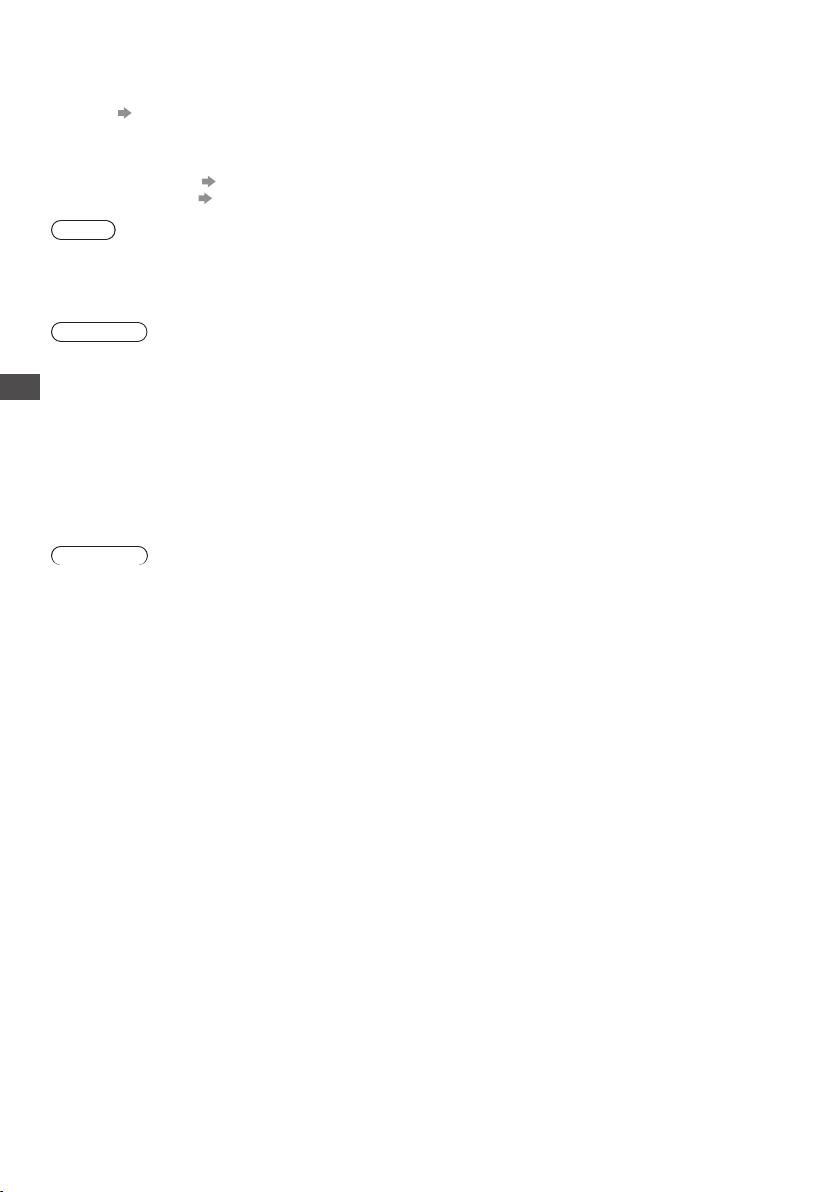
Se på 3D-bilder
Du kan glede deg over å kunne se 3D-bilder med innhold eller programmer som svarer til 3D-effekten, ved å bruke 3D-brillene
(inkludert).
D enne TV-en støtter [Frame Sequential]
∗
1: Bildene for venstre og høyre øye er tatt opp i høykvalitets 3D-format og spilles av vekselvis
∗
2, ∗3 : Andre tilgjengelige 3D-formater
Slik bruker du 3D-briller (s. 31)
•
Slik ser du på 3D-bilder (s. 34)
•
Fare
Forbudt å varme opp
Ikke ha 3D-briller i ild, ikke varm dem opp eller legg dem på steder som kan bli varme.
•
3D-briller inneholder et oppladbart batteri med litium-ion-polymer, så oppvarming kan forårsake antenning eller
•
sprekkdannelser som kan føre til brannskader eller brann.
Advarsel
Små deler
3D-briller inneholder små deler (ferrittkjerne og lignende) og må oppbevares utenfor rekkevidde for små barn for å unngå
•
ulykke ved svelging.
Demontering
Se på 3D-bilder
Ikke demonter eller foreta endringer på 3D-brillene.
•
Når du deponerer disse 3D-brillene, skal du se “Deponering” (s. 33) og demontere dem på riktig måte for å ta ut det
•
oppladbare batteriet.
Lade
L ad opp ved å koble den vedlagte ladekabelen til USB-porten på denne TV-en. Det å lade med andre anordninger kan føre til
•
batterilekkasje, oppvarming eller sprekkdannelser.
Ikke bruk den vedlagte ladekabelen til andre formål enn å lade.
•
Forsiktig
Les disse instruksjonene for å få full glede og trygg bruk av 3D-brillene.
3D-briller
Ikke slipp, legg trykk på eller trå på 3D-brillene.
•
Vær forsiktig med spissene på brillestengene når du tar på deg 3D-brillene.
•
O ppbevar alltid 3D-brillene tørt og kjølig.
•
Vær forsiktig så du ikke klemmer en finger i hengslene på 3D-brillene.
•
Se 3D-innhold
Ikke bruk 3D-briller hvis du tidligere har vært overfølsom for lys eller hatt hjerteproblemer, eller hvis du har andre medisinske
•
problemer.
Avbryt straks bruken av 3D-brillene hvis du føler deg trett eller uvel, eller får andre plager.
•
Når du stiller inn effekten ved bruk av [3D-justering], ta med i vurderingen av visningen av 3D-bilder varierer blant ulike
•
personer.
T a en passende pause etter å ha sett en 3D-film.
•
T a en pause på 30–60 minutter etter å ha sett på 3D-innhold på interaktive enheter, som for eksempel på 3D-spill og
•
datamaskiner.
Ikke ta på TV-skjermen eller andre mennesker uforsettlig. Ved bruk av 3D-briller er det lett å feilberegne avstanden mellom
•
deg selv og skjermen.
3D-brillene må bare brukes til å se på 3D-innhold.
•
Hvis du ikke ser mot TV-skjermen på en stund når du ser på 3D-bilder, k an 3D-brillene slå seg av automatisk.
•
Hvis du lider av øyeplager (langsynt, kortsynt, synsforstyrrelser, synsforskjell mellom høyre og venstre øye), skal du korrigere
•
synet før du bruker 3D-brillene.
Avbryt bruken av 3D-brillene hvis du tydelig ser dobbeltbilder når du ser på 3D-innhold.
•
Ikke bruk 3D-brillene på kortere avstand enn den anbefalte.
•
A nbefalt synsavstand er minst tre ganger bildehøyden.
TX-P55VT30Y : 2,1 m eller mer TX-P65VT30Y : 2,4 m eller mer
Hvis øvre og nedre del av skjermbildet er svart, som ved filmvisning, skal du se på skjermen fra en avstand på minst tre
ganger høyden på det faktiske bildet. (Da blir avstanden kortere enn det som er anbefalt ovenfor.)
“Standard tilbehør” (s. 6)
1
∗
, [Side om side]
2
∗
og [Topp og bunn]
3
∗
3D-formater.
30
